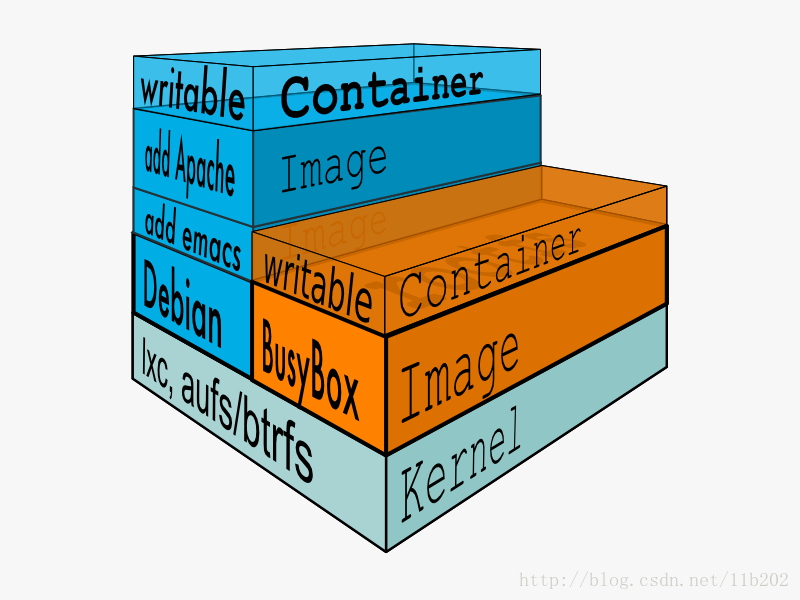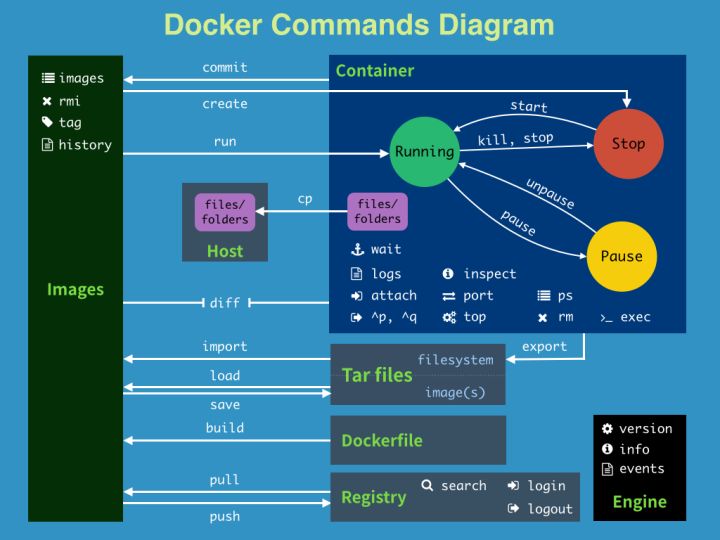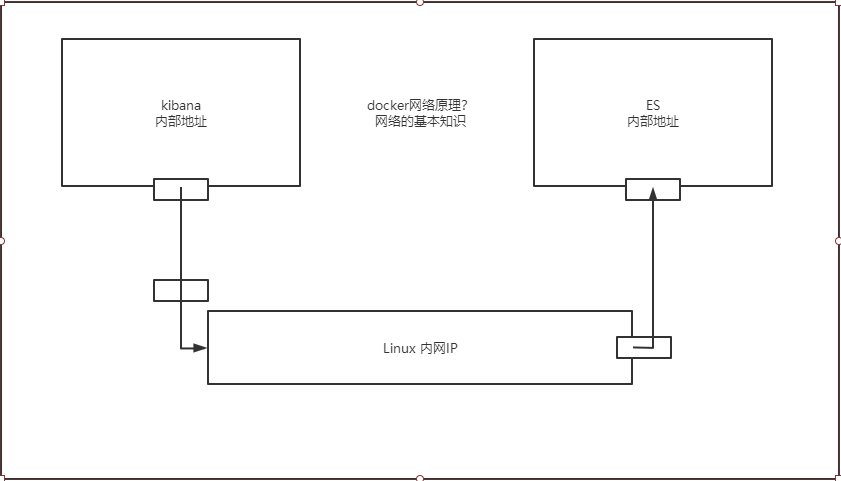显示版本信息
[root@localhost /]# docker version
Client: Docker Engine - CommunityVersion: 20.10.7API version: 1.41Go version: go1.13.15Git commit: f0df350Built: Wed Jun 2 11:56:24 2021OS/Arch: linux/amd64Context: defaultExperimental: trueCannot connect to the Docker daemon at unix:///var/run/docker.sock. Is the docker daemon running?
显示系统信息,包括镜像和容器的数量
docker info
Client:Context: defaultDebug Mode: falsePlugins:app: Docker App (Docker Inc., v0.9.1-beta3)buildx: Build with BuildKit (Docker Inc., v0.5.1-docker)scan: Docker Scan (Docker Inc., v0.8.0)Server:ERROR: Cannot connect to the Docker daemon at unix:///var/run/docker.sock. Is the docker daemon running?errors pretty printing info
帮助命令
docker 命令 --help # 万能命令
Client: Docker Engine - CommunityVersion: 20.10.7API version: 1.41Go version: go1.13.15Git commit: f0df350Built: Wed Jun 2 11:56:24 2021OS/Arch: linux/amd64Context: defaultExperimental: trueCannot connect to the Docker daemon at unix:///var/run/docker.sock. Is the docker daemon running?[root@localhost /]# ^C[root@localhost /]# docker infoClient:Context: defaultDebug Mode: falsePlugins:app: Docker App (Docker Inc., v0.9.1-beta3)buildx: Build with BuildKit (Docker Inc., v0.5.1-docker)scan: Docker Scan (Docker Inc., v0.8.0)Server:ERROR: Cannot connect to the Docker daemon at unix:///var/run/docker.sock. Is the docker daemon running?errors pretty printing info[root@localhost /]# docker --helpUsage: docker [OPTIONS] COMMANDA self-sufficient runtime for containersOptions:--config string Location of client config files (default "/root/.docker")-c, --context string Name of the context to use to connect to the daemon (overridesDOCKER_HOST env var and default context set with "docker context use")-D, --debug Enable debug mode-H, --host list Daemon socket(s) to connect to-l, --log-level string Set the logging level ("debug"|"info"|"warn"|"error"|"fatal")(default "info")--tls Use TLS; implied by --tlsverify--tlscacert string Trust certs signed only by this CA (default "/root/.docker/ca.pem")--tlscert string Path to TLS certificate file (default "/root/.docker/cert.pem")--tlskey string Path to TLS key file (default "/root/.docker/key.pem")--tlsverify Use TLS and verify the remote-v, --version Print version information and quitManagement Commands:app* Docker App (Docker Inc., v0.9.1-beta3)builder Manage buildsbuildx* Build with BuildKit (Docker Inc., v0.5.1-docker)config Manage Docker configscontainer Manage containerscontext Manage contextsimage Manage imagesmanifest Manage Docker image manifests and manifest listsnetwork Manage networksnode Manage Swarm nodesplugin Manage pluginsscan* Docker Scan (Docker Inc., v0.8.0)secret Manage Docker secretsservice Manage servicesstack Manage Docker stacksswarm Manage Swarmsystem Manage Dockertrust Manage trust on Docker imagesvolume Manage volumesCommands:attach Attach local standard input, output, and error streams to a running containerbuild Build an image from a Dockerfilecommit Create a new image from a container's changescp Copy files/folders between a container and the local filesystemcreate Create a new containerdiff Inspect changes to files or directories on a container's filesystemevents Get real time events from the serverexec Run a command in a running containerexport Export a container's filesystem as a tar archivehistory Show the history of an imageimages List imagesimport Import the contents from a tarball to create a filesystem imageinfo Display system-wide informationinspect Return low-level information on Docker objectskill Kill one or more running containersload Load an image from a tar archive or STDINlogin Log in to a Docker registrylogout Log out from a Docker registrylogs Fetch the logs of a containerpause Pause all processes within one or more containersport List port mappings or a specific mapping for the containerps List containerspull Pull an image or a repository from a registrypush Push an image or a repository to a registryrename Rename a containerrestart Restart one or more containersrm Remove one or more containersrmi Remove one or more imagesrun Run a command in a new containersave Save one or more images to a tar archive (streamed to STDOUT by default)search Search the Docker Hub for imagesstart Start one or more stopped containersstats Display a live stream of container(s) resource usage statisticsstop Stop one or more running containerstag Create a tag TARGET_IMAGE that refers to SOURCE_IMAGEtop Display the running processes of a containerunpause Unpause all processes within one or more containersupdate Update configuration of one or more containersversion Show the Docker version informationwait Block until one or more containers stop, then print their exit codesRun 'docker COMMAND --help' for more information on a command.To get more help with docker, check out our guides at https://docs.docker.com/go/guides/
帮助文档的命令:https://docs.docker.com/get-started/
镜像命令
docker images 查看所有本地镜像
[root@localhost /]# docker imagesREPOSITORY TAG IMAGE ID CREATED SIZEhello-world latest d1165f221234 4 months ago 13.3kB# 解释REPOSITORY 镜像的仓库源TAG 镜像的标签IMAGE ID 镜像的IDCREATED 镜像的创建时间SIZE 镜像的大小# 可选项-a, --all # 列出所有镜像--digests Show digests-f, --filter filter Filter output based on conditions provided--format string Pretty-print images using a Go template--no-trunc Don't truncate output-q, --quiet # 只显示镜像的ID
docker search 搜索镜像
[root@localhost /]# docker search mysqlNAME DESCRIPTION STARS OFFICIAL AUTOMATEDmysql MySQL is a widely used, open-source relation… 11185 [OK]mariadb MariaDB Server is a high performing open sou… 4246 [OK]# 可选项,通过搜藏来过滤-f, --filter=STARS=3000 # 搜索出来的镜像就是STARS大于3000的[root@localhost /]# docker search mysql --filter=STARS=3000NAME DESCRIPTION STARS OFFICIAL AUTOMATEDmysql MySQL is a widely used, open-source relation… 11185 [OK]mariadb MariaDB Server is a high performing open sou… 4246 [OK][root@localhost /]# docker search mysql --filter=STARS=5000NAME DESCRIPTION STARS OFFICIAL AUTOMATEDmysql MySQL is a widely used, open-source relation… 11185 [OK]
docker pull 下载镜像
# 下载镜像 docker pull 镜像名:[:tag][root@localhost /]# docker pull --helpUsage: docker pull [OPTIONS] NAME[:TAG|@DIGEST]Pull an image or a repository from a registryOptions:-a, --all-tags Download all tagged images in the repository--disable-content-trust Skip image verification (default true)--platform string Set platform if server is multi-platform capable-q, --quiet Suppress verbose output# 下载mysql镜像[root@localhost /]# docker pull mysqlUsing default tag: latest # 如果不写 tag,默认就是latestlatest: Pulling from library/mysql33847f680f63: Pull complete # 分层下载,docker image的核心 联合文件系统5cb67864e624: Pull complete1a2b594783f5: Pull completeb30e406dd925: Pull complete48901e306e4c: Pull complete603d2b7147fd: Pull complete802aa684c1c4: Pull complete715d3c143a06: Pull complete6978e1b7a511: Pull completef0d78b0ac1be: Pull complete35a94d251ed1: Pull complete36f75719b1a9: Pull completeDigest: sha256:8b928a5117cf5c2238c7a09cd28c2e801ac98f91c3f8203a8938ae51f14700fd # 签名Status: Downloaded newer image for mysql:latestdocker.io/library/mysql:latest # 真实地址# 等价于他docker pull mysqldocker.io/library/mysql:latest# 指定版本下载[root@localhost /]# docker pull mysql:5.75.7: Pulling from library/mysql33847f680f63: Already exists5cb67864e624: Already exists1a2b594783f5: Already existsb30e406dd925: Already exists48901e306e4c: Already exists603d2b7147fd: Already exists802aa684c1c4: Already exists5b5a19178915: Pull completef9ce7411c6e4: Pull completef51f6977d9b2: Pull completeaeb6b16ce012: Pull completeDigest: sha256:be70d18aedc37927293e7947c8de41ae6490ecd4c79df1db40d1b5b5af7d9596Status: Downloaded newer image for mysql:5.7docker.io/library/mysql:5.7
docker rmi 删除镜像
# 删除指定的容器docker rmi -f 容器iddocker rmi -f 容器id 容器id 容器id 容器id # 删除多个容器[root@localhost /]# docker rmi -f 8cf625070931Untagged: mysql:5.7Untagged: mysql@sha256:be70d18aedc37927293e7947c8de41ae6490ecd4c79df1db40d1b5b5af7d9596Deleted: sha256:8cf6250709314f2fcd2669e8643f5d3bdebfe715bddb63990c8c96e5d261d6fcDeleted: sha256:452fe6896278c26338d547f8d1092011d923785247c46629b374d3477fe28c84Deleted: sha256:bd40bf60af5d06e6b93eaf5a648393d97f70998faa3bfa1b85af55b5a270cb35Deleted: sha256:c43e9e7d1e833650e0ed54be969d6410efa4e7fa6e27a236a44a2b97e412ee93Deleted: sha256:70f18560bbf492ddb2eadbc511c58c4d01e51e8f5af237e3dbb319632f16335b# 删除全部容器[root@localhost /]# docker rmi -f $(docker images -aq)Untagged: mysql:latestUntagged: mysql@sha256:8b928a5117cf5c2238c7a09cd28c2e801ac98f91c3f8203a8938ae51f14700fdDeleted: sha256:c60d96bd2b771a8e3cae776e02e55ae914a6641139d963defeb3c93388f61707Deleted: sha256:5c8c91273faab368a6d659156f2569fa9f40b0e0139222fdf9eef073df4b3797Deleted: sha256:33d8196a776f42a16f10395b66f10f91443b1fb194bca2a9b8dfb0deff5babb8Deleted: sha256:3ec63323025213e3cabf17ac7933506dc5520ec49226a9764418f77ea60d35c8Deleted: sha256:1f129b005b51b049ac84ed0775b82096d480b7d9308a9a137697f37346562266Deleted: sha256:80ed209bd0434faa1ce31fbaab8508124dddf8f6502c5736ee4b8e46697a8477Deleted: sha256:e53f0d35c77064014a5c1c1332d84d5f421a58418ca9c208bc470691c0e483e3Deleted: sha256:75209fb28131d5537e73406ff0f6f508f3eb1f4d86c43d1d16df76fd28b9cc35Deleted: sha256:34a01bee1a62a01034ffc3da48a3cb45716a0cf2e264c26663e02288e81c7ec2Deleted: sha256:9f8bca37a56017fd3462d4fc329b0b20f97c2dd4c15e55a8e6ad1c023ab5552bDeleted: sha256:c8a6e3f9a2412c28cd8c48e2c7bed5e7fbaa0ab6649add2dbe8641cb29b967f6Deleted: sha256:0a26eacdbd862e75d064d817e8a5bcf5e060c2680c10f77ffa52757c0b8c3328Deleted: sha256:814bff7343242acfd20a2c841e041dd57c50f0cf844d4abd2329f78b992197f4Untagged: hello-world:latestUntagged: hello-world@sha256:df5f5184104426b65967e016ff2ac0bfcd44ad7899ca3bbcf8e44e4461491a9eDeleted: sha256:d1165f2212346b2bab48cb01c1e39ee8ad1be46b87873d9ca7a4e434980a7726
容器命令
说明:我们有了镜像才可以创建容器,linux,下载一个centos镜像来测试学习
docker pull centos
新建容器并启动
docker run [可选参数] image# 参数说明--name="Name" 容器名字 tomcat01 tomcat02 tomcat03,用来区分容器-d 后台方式运行-it 使用交互方式运行,进入容器查看内容-P 指定容器的端口 -P 8080:8080-P ip:主机端口:容器端口-P 主机端口:容器端口(常用)-p 容器端口容器端口-p 随机指定端口# 测试,启动并进入容器[root@localhost /]# docker run -it centos /bin/bash[root@ae745412f8d3 /]#[root@ae745412f8d3 /]# ls # 查看容器内的centos,基础版本,很多命令都是不完善的!bin dev etc home lib lib64 lost+found media mnt opt proc root run sbin srv sys tmp usr var# 从容器中退回主机[root@ae745412f8d3 /]# exitexit[root@localhost /]# lsbin boot dev etc home lib lib64 media mnt opt proc root run sbin srv sys tmp usr var
列出所有的运行的容器
# docker ps 命令# 列出当前正在运行的容器-a # 列出当前正在运行的容器+带出历史运行过的容器-n=? # 显示最近创建的容器-q # 只显示容器的编号[root@localhost /]# docker psCONTAINER ID IMAGE COMMAND CREATED STATUS PORTS NAMES[root@localhost /]# docker ps -aCONTAINER ID IMAGE COMMAND CREATED STATUS PORTS NAMESae745412f8d3 centos "/bin/bash" 4 minutes ago Exited (0) 2 minutes ago pedantic_wilson6feaef90848f d1165f221234 "/hello" 11 hours ago Exited (0) 11 hours ago zealous_wilsonc1a3be882770 d1165f221234 "/hello" 11 hours ago Exited (0) 11 hours ago busy_dhawan[root@localhost /]# docker ps -a -n=1CONTAINER ID IMAGE COMMAND CREATED STATUS PORTS NAMESae745412f8d3 centos "/bin/bash" 58 minutes ago Exited (0) 55 minutes ago pedantic_wilson[root@localhost /]# docker ps -aqae745412f8d36feaef90848fc1a3be882770
退出容器
exit # 直接容器停止并推出Ctrl + P + Q # 容器不停止退出
删除容器
docker rm 容器id # 删除指定的容器,不能删除正在运行的容器,如果要强制删除 rm -fdocker rm -f $(docker ps -aq) # 删除所有的容器docker ps -a -q|xargs docker rm # 删除所有的容器
启动和停止容器的操作
docker start 容器id # 启动容器docker restart 容器id # 重启容器docker stop 容器id # 停止当前正在运行的容器docker kill 容器id # 强制停止当前容器
常用的其他命令
后台启动容器
# 命令 docker run -d 镜像名![root@localhost /]# docker run -d centosf0093804c5ca4b7a6b02db6e6813647d56433bba749addc56eed304075939796# 问题docker ps,发现 centos 停止了# 常见的坑,docker 容器使用后台运行,就必须要有一个前台进程,docker发现没有应用,就会自动停止# nginx,容器启动后,发现自己没有提供服务,就会立刻停止,就是没有程序了
查看日志
[root@localhost /]# docker logs --helpUsage: docker logs [OPTIONS] CONTAINERFetch the logs of a containerOptions:--details Show extra details provided to logs-f, --follow Follow log output--since string Show logs since timestamp (e.g. 2013-01-02T13:23:37Z) or relative (e.g. 42m for 42 minutes)-n, --tail string Number of lines to show from the end of the logs (default "all")-t, --timestamps Show timestamps--until string Show logs before a timestamp (e.g. 2013-01-02T13:23:37Z) or relative (e.g. 42m for 42 minutes)
docker logs -f -t --tail 容器,没有日志# 自己编写一段shell脚本(死循环)[root@localhost /]# docker run -d centos /bin/sh -c "while true;do echo kuangshen;sleep 1;done"# 显示日志-tf # 显示日志--tail number # 要显示的日志条数[root@localhost /]# docker logs -f -t --tail 10 e3dfc6732bc3
查看容器中的进程信息
# 命令 docker top 容器id[root@localhost /]# docker top 102c10d0d4f2UID PID PPID C STIME TTY TIMEroot 13552 13533 0 23:14 pts/0 00:00:00
查看镜像的元数据
# 命令docker inspect 容器id# 测试[root@localhost /]# docker inspect 102c10d0d4f2[{"Id": "102c10d0d4f2599eaa77174a773014724f0bfdd1677035dcd329ebeb956122d1","Created": "2021-07-29T06:14:31.270311218Z","Path": "/bin/bash","Args": [],"State": {"Status": "running","Running": true,"Paused": false,"Restarting": false,"OOMKilled": false,"Dead": false,"Pid": 13552,"ExitCode": 0,"Error": "","StartedAt": "2021-07-29T06:14:33.742690109Z","FinishedAt": "0001-01-01T00:00:00Z"},"Image": "sha256:300e315adb2f96afe5f0b2780b87f28ae95231fe3bdd1e16b9ba606307728f55","ResolvConfPath": "/var/lib/docker/containers/102c10d0d4f2599eaa77174a773014724f0bfdd1677035dcd329ebeb956122d1/resolv.conf","HostnamePath": "/var/lib/docker/containers/102c10d0d4f2599eaa77174a773014724f0bfdd1677035dcd329ebeb956122d1/hostname","HostsPath": "/var/lib/docker/containers/102c10d0d4f2599eaa77174a773014724f0bfdd1677035dcd329ebeb956122d1/hosts","LogPath": "/var/lib/docker/containers/102c10d0d4f2599eaa77174a773014724f0bfdd1677035dcd329ebeb956122d1/102c10d0d4f2599eaa77174a773014724f0bfdd1677035dcd329ebeb956122d1-json.log","Name": "/suspicious_mirzakhani","RestartCount": 0,"Driver": "overlay2","Platform": "linux","MountLabel": "","ProcessLabel": "","AppArmorProfile": "","ExecIDs": null,"HostConfig": {"Binds": null,"ContainerIDFile": "","LogConfig": {"Type": "json-file","Config": {}},"NetworkMode": "default","PortBindings": {},"RestartPolicy": {"Name": "no","MaximumRetryCount": 0},"AutoRemove": false,"VolumeDriver": "","VolumesFrom": null,"CapAdd": null,"CapDrop": null,"CgroupnsMode": "host","Dns": [],"DnsOptions": [],"DnsSearch": [],"ExtraHosts": null,"GroupAdd": null,"IpcMode": "private","Cgroup": "","Links": null,"OomScoreAdj": 0,"PidMode": "","Privileged": false,"PublishAllPorts": false,"ReadonlyRootfs": false,"SecurityOpt": null,"UTSMode": "","UsernsMode": "","ShmSize": 67108864,"Runtime": "runc","ConsoleSize": [0,0],"Isolation": "","CpuShares": 0,"Memory": 0,"NanoCpus": 0,"CgroupParent": "","BlkioWeight": 0,"BlkioWeightDevice": [],"BlkioDeviceReadBps": null,"BlkioDeviceWriteBps": null,"BlkioDeviceReadIOps": null,"BlkioDeviceWriteIOps": null,"CpuPeriod": 0,"CpuQuota": 0,"CpuRealtimePeriod": 0,"CpuRealtimeRuntime": 0,"CpusetCpus": "","CpusetMems": "","Devices": [],"DeviceCgroupRules": null,"DeviceRequests": null,"KernelMemory": 0,"KernelMemoryTCP": 0,"MemoryReservation": 0,"MemorySwap": 0,"MemorySwappiness": null,"OomKillDisable": false,"PidsLimit": null,"Ulimits": null,"CpuCount": 0,"CpuPercent": 0,"IOMaximumIOps": 0,"IOMaximumBandwidth": 0,"MaskedPaths": ["/proc/asound","/proc/acpi","/proc/kcore","/proc/keys","/proc/latency_stats","/proc/timer_list","/proc/timer_stats","/proc/sched_debug","/proc/scsi","/sys/firmware"],"ReadonlyPaths": ["/proc/bus","/proc/fs","/proc/irq","/proc/sys","/proc/sysrq-trigger"]},"GraphDriver": {"Data": {"LowerDir": "/var/lib/docker/overlay2/8c86695a5ecdf7cfb35864785cf263afccc80ce7dc5f6faebeecff0975ac4356-init/diff:/var/lib/docker/overlay2/d7560a21a30dffefccb01a59befd23ddd048a6915bbbba8b0590d56ae257035f/diff","MergedDir": "/var/lib/docker/overlay2/8c86695a5ecdf7cfb35864785cf263afccc80ce7dc5f6faebeecff0975ac4356/merged","UpperDir": "/var/lib/docker/overlay2/8c86695a5ecdf7cfb35864785cf263afccc80ce7dc5f6faebeecff0975ac4356/diff","WorkDir": "/var/lib/docker/overlay2/8c86695a5ecdf7cfb35864785cf263afccc80ce7dc5f6faebeecff0975ac4356/work"},"Name": "overlay2"},"Mounts": [],"Config": {"Hostname": "102c10d0d4f2","Domainname": "","User": "","AttachStdin": true,"AttachStdout": true,"AttachStderr": true,"Tty": true,"OpenStdin": true,"StdinOnce": true,"Env": ["PATH=/usr/local/sbin:/usr/local/bin:/usr/sbin:/usr/bin:/sbin:/bin"],"Cmd": ["/bin/bash"],"Image": "centos","Volumes": null,"WorkingDir": "","Entrypoint": null,"OnBuild": null,"Labels": {"org.label-schema.build-date": "20201204","org.label-schema.license": "GPLv2","org.label-schema.name": "CentOS Base Image","org.label-schema.schema-version": "1.0","org.label-schema.vendor": "CentOS"}},"NetworkSettings": {"Bridge": "","SandboxID": "38f85ea759843f4d9c1f6b43c1ec76b818279640e6c01a6e4d42db4f013e9658","HairpinMode": false,"LinkLocalIPv6Address": "","LinkLocalIPv6PrefixLen": 0,"Ports": {},"SandboxKey": "/var/run/docker/netns/38f85ea75984","SecondaryIPAddresses": null,"SecondaryIPv6Addresses": null,"EndpointID": "738b96ae00264b74f65494142e7b53e82342a2b3e87a2d5e883becb748cdf628","Gateway": "172.17.0.1","GlobalIPv6Address": "","GlobalIPv6PrefixLen": 0,"IPAddress": "172.17.0.2","IPPrefixLen": 16,"IPv6Gateway": "","MacAddress": "02:42:ac:11:00:02","Networks": {"bridge": {"IPAMConfig": null,"Links": null,"Aliases": null,"NetworkID": "ac8e073e6e8b99df0d475b2f93e571f2924065d5283d64a5225f3747f0d260b7","EndpointID": "738b96ae00264b74f65494142e7b53e82342a2b3e87a2d5e883becb748cdf628","Gateway": "172.17.0.1","IPAddress": "172.17.0.2","IPPrefixLen": 16,"IPv6Gateway": "","GlobalIPv6Address": "","GlobalIPv6PrefixLen": 0,"MacAddress": "02:42:ac:11:00:02","DriverOpts": null}}}}]
进入当前正在运行的容器
# 我们通常容器都是使用后台方式运行的,需要进入容器,修改一些配置# 方式一docker exec -it 容器id bashShell# 测试[root@localhost /]# docker psCONTAINER ID IMAGE COMMAND CREATED STATUS PORTS NAMES102c10d0d4f2 centos "/bin/bash" 29 minutes ago Up 29 minutes suspicious_mirzakhani[root@localhost /]# docker exec -it 102c10d0d4f2 /bin/bash[root@102c10d0d4f2 /]# lsbin dev etc home lib lib64 lost+found media mnt opt proc root run sbin srv sys tmp usr var[root@102c10d0d4f2 /]# ps -efUID PID PPID C STIME TTY TIME CMDroot 1 0 0 06:14 pts/0 00:00:00 /bin/bashroot 15 0 0 06:44 pts/1 00:00:00 /bin/bashroot 31 15 0 06:45 pts/1 00:00:00 ps -ef# 方式二docker attach 容器id# 测试[root@localhost /]# docker attach 8c785c3eb783正在执行当前的代码...# docker exec # 进入容器后开启一个新的终端,可以在里面操作(常用)# docker attach # 进入容器正在执行的终端,不会启动新的进程!
从容器内拷贝文件到主机上
docker cp 容器id:容器内路径 目的主机路径# 查看当前主机目录下[root@localhost home]# docker psCONTAINER ID IMAGE COMMAND CREATED STATUS PORTS NAMES8c785c3eb783 centos "/bin/bash" 11 minutes ago Up 10 minutes dreamy_meninsky# 进入docker容器内部[root@localhost home]# docker attach 8c785c3eb783[root@8c785c3eb783 /]# cd /home[root@8c785c3eb783 home]# ls# 容器内新建一个文件[root@8c785c3eb783 home]# touch test.java[root@8c785c3eb783 home]# lstest.java[root@8c785c3eb783 home]# exitexit[root@localhost home]#[root@localhost home]#[root@localhost home]# docker ps -aCONTAINER ID IMAGE COMMAND CREATED STATUS PORTS NAMES8c785c3eb783 centos "/bin/bash" 12 minutes ago Exited (0) 11 seconds ago dreamy_meninsky102c10d0d4f2 centos "/bin/bash" 47 minutes ago Exited (0) 14 minutes ago suspicious_mirzakhanie3dfc6732bc3 centos "/bin/sh -c 'while t…" 2 hours ago Exited (137) 2 hours ago affectionate_buck657249b7f2ac centos "/bin/sh -c 'while t…" 2 hours ago Exited (0) 2 hours ago jovial_brown2493f28b9e22 centos "/bin/sh -c 'while t…" 2 hours ago Exited (0) 2 hours ago unruffled_hawkingf1909aca4b54 centos "/bin/sh -C 'while t…" 2 hours ago Exited (127) 2 hours ago quizzical_mendeld0fb827d3f46 centos "/bin/sh -C 'while t…" 2 hours ago Exited (127) 2 hours ago adoring_goldstine04ad1ea1c7c9 centos "/bin/bash" 2 hours ago Exited (0) 2 hours ago beautiful_newtonf0093804c5ca centos "/bin/bash" 2 hours ago Exited (0) 2 hours ago optimistic_knuthe0d4e160dc9b centos "/bin/bash" 2 hours ago Exited (0) 2 hours ago stoic_villanid34c527bc2ea centos "/bin/bash" 3 hours ago Exited (0) 2 hours ago upbeat_hoppere9d82a4f8e41 centos "/bin/bash" 3 hours ago Exited (0) 3 hours ago laughing_roentgenae745412f8d3 centos "/bin/bash" 4 hours ago Exited (0) 4 hours ago pedantic_wilson6feaef90848f d1165f221234 "/hello" 15 hours ago Exited (0) 15 hours ago zealous_wilsonc1a3be882770 d1165f221234 "/hello" 15 hours ago Exited (0) 15 hours ago busy_dhawan# 将文件拷贝出来到主机上[root@localhost home]# docker cp 8c785c3eb783:/home/test.java /home[root@localhost home]#[root@localhost home]#[root@localhost home]# lsadmin kuangshen.java test.java# 拷贝是一个手动过程,未来我们使用 -v 卷的技术,可以实现,自动同步
小结
docker command
$ sudo docker # docker 命令帮助Commands:attach Attach to a running container # 当前 shell 下 attach 连接指定运行镜像build Build an image from a Dockerfile # 通过 Dockerfile 定制镜像commit Create a new image from a container's changes # 提交当前容器为新的镜像cp Copy files/folders from the containers filesystem to the host path # 从容器中拷贝指定文件或者目录到宿主机中create Create a new container # 创建一个新的容器,同 run,但不启动容器diff Inspect changes on a container's filesystem # 查看 docker 容器变化events Get real time events from the server # 从 docker 服务获取容器实时事件exec Run a command in an existing container # 在已存在的容器上运行命令export Stream the contents of a container as a tar archive # 导出容器的内容流作为一个 tar 归档文件[对应 import ]history Show the history of an image # 展示一个镜像形成历史images List images # 列出系统当前镜像import Create a new filesystem image from the contents of a tarball # 从tar包中的内容创建一个新的文件系统映像[对应 export]info Display system-wide information # 显示系统相关信息inspect Return low-level information on a container # 查看容器详细信息kill Kill a running container # kill 指定 docker 容器load Load an image from a tar archive # 从一个 tar 包中加载一个镜像[对应 save]login Register or Login to the docker registry server # 注册或者登陆一个 docker 源服务器logout Log out from a Docker registry server # 从当前 Docker registry 退出logs Fetch the logs of a container # 输出当前容器日志信息port Lookup the public-facing port which is NAT-ed to PRIVATE_PORT # 查看映射端口对应的容器内部源端口pause Pause all processes within a container # 暂停容器ps List containers # 列出容器列表pull Pull an image or a repository from the docker registry server # 从docker镜像源服务器拉取指定镜像或者库镜像push Push an image or a repository to the docker registry server # 推送指定镜像或者库镜像至docker源服务器restart Restart a running container # 重启运行的容器rm Remove one or more containers # 移除一个或者多个容器rmi Remove one or more images # 移除一个或多个镜像[无容器使用该镜像才可删除,否则需删除相关容器才可继续或 -f 强制删除]run Run a command in a new container # 创建一个新的容器并运行一个命令save Save an image to a tar archive # 保存一个镜像为一个 tar 包[对应 load]search Search for an image on the Docker Hub # 在 docker hub 中搜索镜像start Start a stopped containers # 启动容器stop Stop a running containers # 停止容器tag Tag an image into a repository # 给源中镜像打标签top Lookup the running processes of a container # 查看容器中运行的进程信息unpause Unpause a paused container # 取消暂停容器version Show the docker version information # 查看 docker 版本号wait Block until a container stops, then print its exit code # 截取容器停止时的退出状态值Run 'docker COMMAND --help' for more information on a command.
docker的命令是十分多的,上面我们学习的那些都是最常用的容器和镜像的命令之后,之后我们还会学习很多命令!
接下来就是一堆的练习
作业联系
Docker安装Nginx
# 提示# 1、搜索镜像 search 建议大家去docker hub搜索,可以看到帮助文档# 2、下载镜像 docker pull nginx# 3、运行测试[root@localhost /]# docker pull nginxUsing default tag: latestlatest: Pulling from library/nginxDigest: sha256:8f335768880da6baf72b70c701002b45f4932acae8d574dedfddaf967fc3ac90Status: Image is up to date for nginx:latestdocker.io/library/nginx:latest[root@localhost /]# docker psCONTAINER ID IMAGE COMMAND CREATED STATUS PORTS NAMES[root@localhost /]# docker run --name nginx -p 80:80 -d nginx75aa365f4dacb0511c1a1f0d954103dab86ec412cddaa0c2eea1bf3f33a018be# 查看运行状态[root@localhost /]# docker psCONTAINER ID IMAGE COMMAND CREATED STATUS PORTS NAMES75aa365f4dac nginx "/docker-entrypoint.…" 6 seconds ago Up 3 seconds 0.0.0.0:80->80/tcp, :::80->80/tcp nginx# 测试服务的80端口是否运行[root@localhost /]# curl localhost:80<!DOCTYPE html><html><head><title>Welcome to nginx!</title><style>body {width: 35em;margin: 0 auto;font-family: Tahoma, Verdana, Arial, sans-serif;}</style></head><body><h1>Welcome to nginx!</h1><p>If you see this page, the nginx web server is successfully installed andworking. Further configuration is required.</p><p>For online documentation and support please refer to<a href="http://nginx.org/">nginx.org</a>.<br/>Commercial support is available at<a href="http://nginx.com/">nginx.com</a>.</p><p><em>Thank you for using nginx.</em></p></body></html>
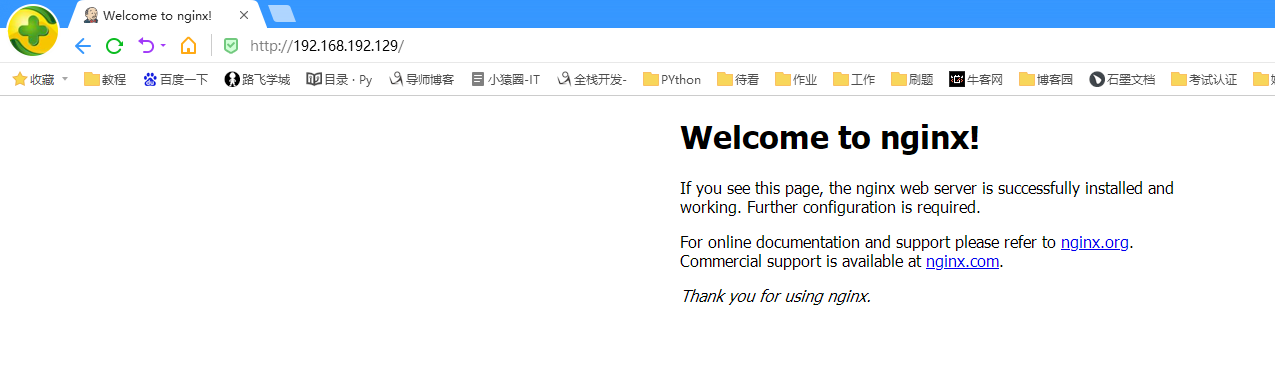
这样就简单的把nginx启动了,但是我们想要改变配置文件nginx.conf ,进入容器,命令:
docker exec -it nginx bash
进入容器[root@localhost /]# docker exec -it nginx /bin/bashroot@75aa365f4dac:/# lsbin dev docker-entrypoint.sh home lib64 mnt proc run srv tmp varboot docker-entrypoint.d etc lib media opt root sbin sys usr# 查询文件root@b33aefc76cd3:/# whereis nginxnginx: /usr/sbin/nginx /usr/lib/nginx /etc/nginx /usr/share/nginx
nginx.conf配置文件在 /etc/nginx/ 下面,但是你使用vim nginx.conf 或者vi nginx.conf
会发现vi或者vim命令没有用,解决办法:apt-get update 完成之后 apt-get install vim
root@75aa365f4dac:/# lsbin dev docker-entrypoint.sh home lib64 mnt proc run srv tmp varboot docker-entrypoint.d etc lib media opt root sbin sys usrroot@75aa365f4dac:/# cd /etc/nginxroot@75aa365f4dac:/etc/nginx# lsconf.d fastcgi_params mime.types modules nginx.conf scgi_params uwsgi_paramsroot@75aa365f4dac:/etc/nginx# vim nginx.confbash: vim: command not found
此时你就可以自己定制nginx.con文件了,改好配置文件之后重启容器,步骤,先把容器停了
docker stop nginx 然后重启 docker start nginx
这样不是很方便,还有第二种方式,挂载配置文件,就是把装有docker宿主机上面的nginx.conf配置文件映射到启动的nginx容器里面,这需要你首先准备好nginx.con配置文件,如果你应经准备好了,下一步是启动nginx
命令:docker run —name nginx -p 80:80 -v /home/docker-nginx/nginx.conf:/etc/nginx/nginx.conf -v /home/docker-nginx/log:/var/log/nginx -v /home/docker-nginx/conf.d/default.conf:/etc/nginx/conf.d/default.conf -d nginx
解释下上面的命令:
—name 给容器命名,以后可以使用这个名字启动或者停止容器
-p 映射端口,将docker宿主机的80端口和容器的80端口进行绑定
-v 挂载文件用的,第一个-v 表示将你本地的nginx.conf覆盖你要起启动的容器的nginx.conf文件,第二个表示将日志文件进行挂载,就是把nginx服务器的日志写到你docker宿主机的/home/docker-nginx/log/下面
第三个-v 表示的和第一个-v意思一样的。
-d 表示后台运行
我个人更喜欢第二种映射的方式,麻烦的是需要自己准备好nginx.conf 和default.conf文件,我是直接从容器里面复制的,然后根据自己的需要改的
Docker安装tomcat
# 官方的使用docker run -it --rm tomcat# 我们之前的启动都是后台,停止了容器之后,容器还是可以查到 docker run -it --rm tomcat,一般用来测试,用完即删除# 下载再启动docker pull tomcat# 启动运行docker run --name tomcat -p 8080:8080 -d tomcat# 测试访问没有问题# 进入容器[root@localhost /]# docker exec -it tomcat /bin/bash# 发现问题:# 1、linux命令少了# 2、没有webapps 阿里云镜像的原因。默认是最小的镜像,所有不必要的都剔除掉。保证最小可运行环境root@88c3a5720ef9:/usr/local/tomcat# ls -altotal 128drwxr-xr-x. 1 root root 30 Jul 23 09:46 .drwxr-xr-x. 1 root root 20 Jul 23 09:40 ..-rw-r--r--. 1 root root 18949 Jun 28 08:46 BUILDING.txt-rw-r--r--. 1 root root 6210 Jun 28 08:46 CONTRIBUTING.md-rw-r--r--. 1 root root 57092 Jun 28 08:46 LICENSE-rw-r--r--. 1 root root 2333 Jun 28 08:46 NOTICE-rw-r--r--. 1 root root 3372 Jun 28 08:46 README.md-rw-r--r--. 1 root root 6898 Jun 28 08:46 RELEASE-NOTES-rw-r--r--. 1 root root 16507 Jun 28 08:46 RUNNING.txtdrwxr-xr-x. 2 root root 4096 Jul 23 09:46 bindrwxr-xr-x. 1 root root 22 Aug 2 03:29 confdrwxr-xr-x. 2 root root 4096 Jul 23 09:46 libdrwxrwxrwx. 1 root root 177 Aug 2 03:29 logsdrwxr-xr-x. 2 root root 134 Jul 23 09:46 native-jni-libdrwxrwxrwx. 2 root root 30 Jul 23 09:46 tempdrwxr-xr-x. 2 root root 6 Jul 23 09:46 webappsdrwxr-xr-x. 7 root root 81 Jun 28 08:46 webapps.distdrwxrwxrwx. 2 root root 6 Jun 28 08:46 work# 查看webapps文件夹文件root@88c3a5720ef9:/usr/local/tomcat# cd webappsroot@88c3a5720ef9:/usr/local/tomcat/webapps# lsroot@88c3a5720ef9:/usr/local/tomcat/webapps# cd ..root@88c3a5720ef9:/usr/local/tomcat# lsBUILDING.txt LICENSE README.md RUNNING.txt conf logs temp webapps.distCONTRIBUTING.md NOTICE RELEASE-NOTES bin lib native-jni-lib webapps workroot@88c3a5720ef9:/usr/local/tomcat# cd webapps.distroot@88c3a5720ef9:/usr/local/tomcat/webapps.dist# lsROOT docs examples host-manager managerroot@88c3a5720ef9:/usr/local/tomcat/webapps.dist# cd ..# 复制root文件root@88c3a5720ef9:/usr/local/tomcat# cp -r webapps.dist/* webappsroot@88c3a5720ef9:/usr/local/tomcat# lsBUILDING.txt LICENSE README.md RUNNING.txt conf logs temp webapps.distCONTRIBUTING.md NOTICE RELEASE-NOTES bin lib native-jni-lib webapps workroot@88c3a5720ef9:/usr/local/tomcat# cd webappsroot@88c3a5720ef9:/usr/local/tomcat/webapps# lsROOT docs examples host-manager manager
浏览器第一次访问截图
复制root文件后,浏览器第二次访问截图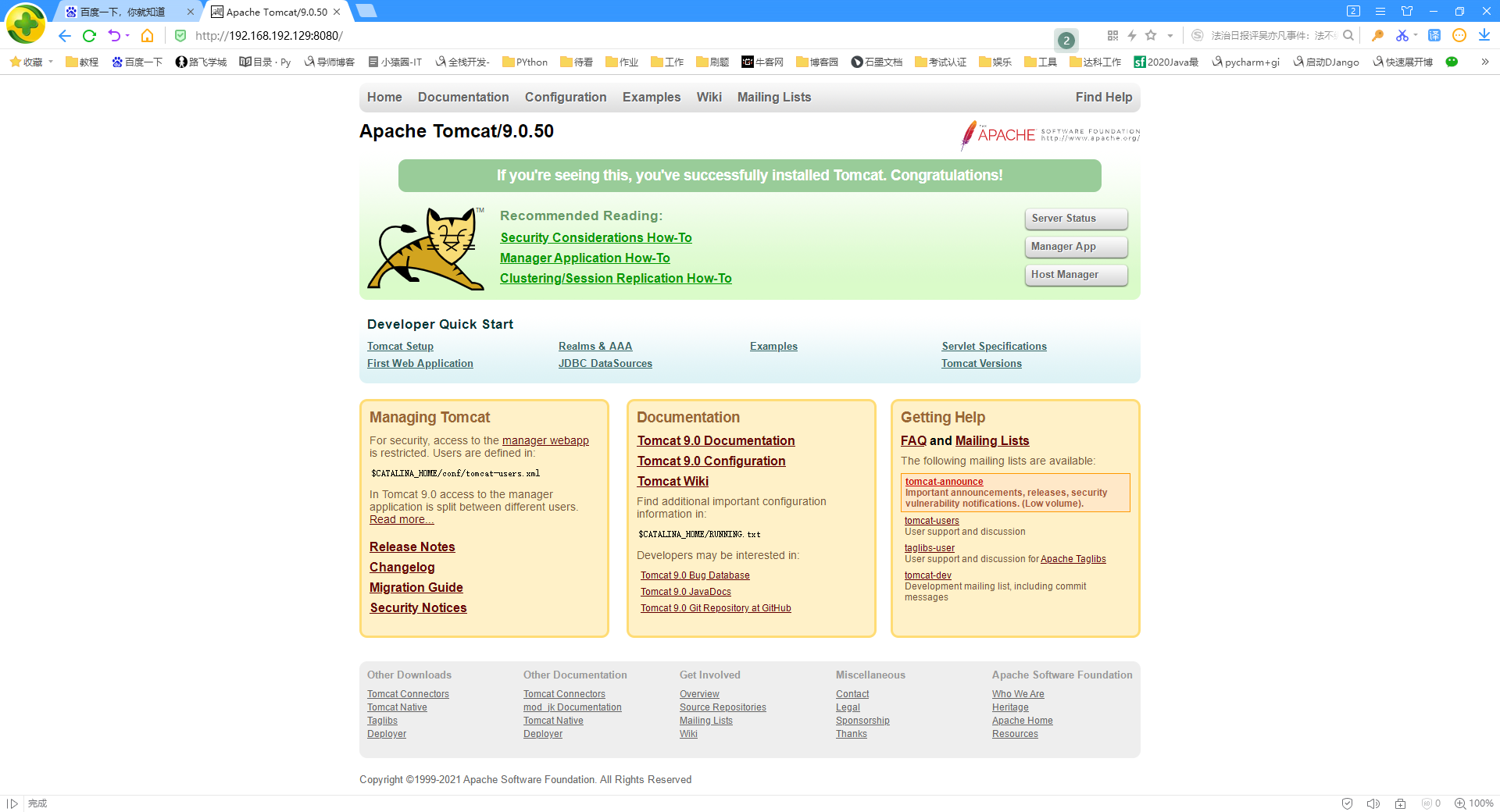
思考问题:我们以后要部署项目,如果每次都要进入容器是不是十分麻烦?我要是可以在容器外提供一个映射路径,webapps,我们在外部放置项目就自动同步到内部就好了!
Docekr部署es+kibana
建议先关闭虚拟机,将内存设为4GB,处理器2*4,es太吃内存了。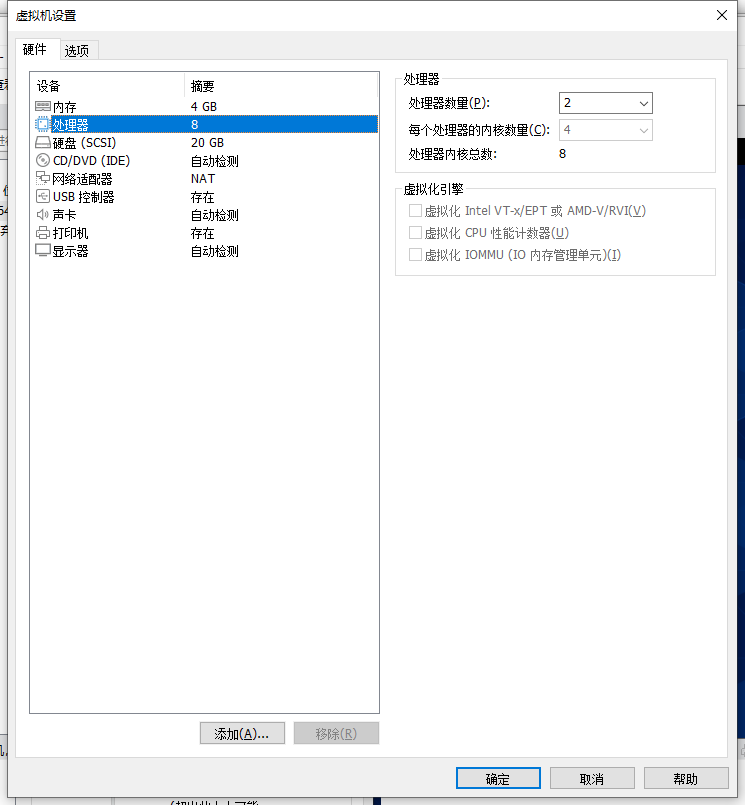
# es 暴露的端口很多!# es 十分的耗内存# es 的数据一般需要放置到安全目录!挂载# --net somenetwork ? 网络配置# 直接下载报错[root@localhost /]# docker pull kibanaUsing default tag: latestError response from daemon: Get https://registry-1.docker.io/v2/: net/http: request canceled while waiting for connection (Client.Timeout exceeded while awaiting headers)# 指定版本号下载docker pull elasticsearch:7.13.4docker pull kibana:7.13.4# 启动 elasticsearchdocker run -d --name elasticsearch -p 9200:9200 -p 9300:9300 -e "discovery.type=single-node" elasticsearch:latest# 启动之后linux就卡住了 docker stats 查看cpu的状态[root@localhost /]# docker statsCONTAINER ID NAME CPU % MEM USAGE / LIMIT MEM % NET I/O BLOCK I/O PIDSa984c8218764 elasticsearch 0.39% 2.128GiB / 3.623GiB 58.73% 8.14kB / 4.08kB 306MB / 22.5kB 54# 赶紧关闭,增加内存的限制,修改配置文件 -e 环境配置修改
启动测试成功
[root@localhost /]# curl localhost:9200{"name" : "Odn1GWj","cluster_name" : "elasticsearch","cluster_uuid" : "a1vh4AAvRYOf_VYmZ9iuKQ","version" : {"number" : "5.6.12","build_hash" : "cfe3d9f","build_date" : "2018-09-10T20:12:43.732Z","build_snapshot" : false,"lucene_version" : "6.6.1"},"tagline" : "You Know, for Search"}[root@localhost /]#
端口暴露的概念
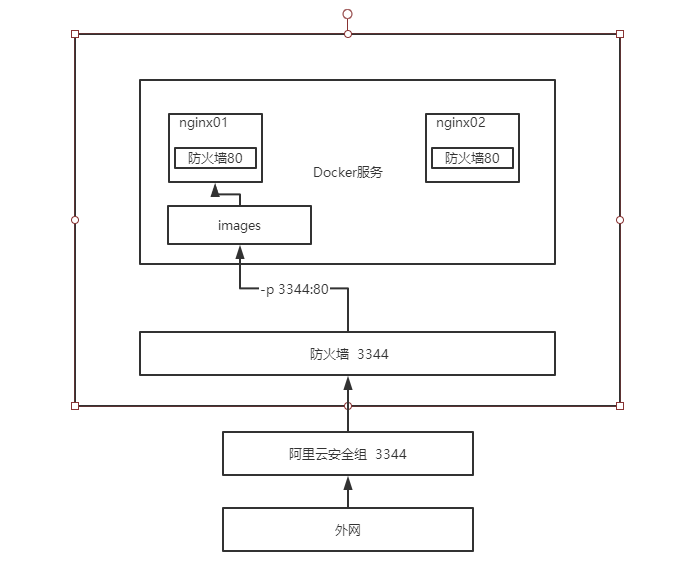
思考问题:我们每次改动nginx配置文件,都需要进入容器内部?十分的麻烦,我要是可以在容器外部提供一个映射路径,达到在容器修改文件名,容器内部就可以自动修改?-v 数据卷!
可视化
portainer(先用这个)
docker run -d -p 8088:9000 --restart=always -v /var/run/docker.sock:/var/run/docker.sock --privileged=true portainer/portainer
什么是portainer?
Docekr图形化界面管理工具!提供一个后台面板供我们操作!
docker run -d -p 8088:9000 --restart=always -v /var/run/docker.sock:/var/run/docker.sock --privileged=true portainer/portainer
访问测试:http://192.168.192.129:8088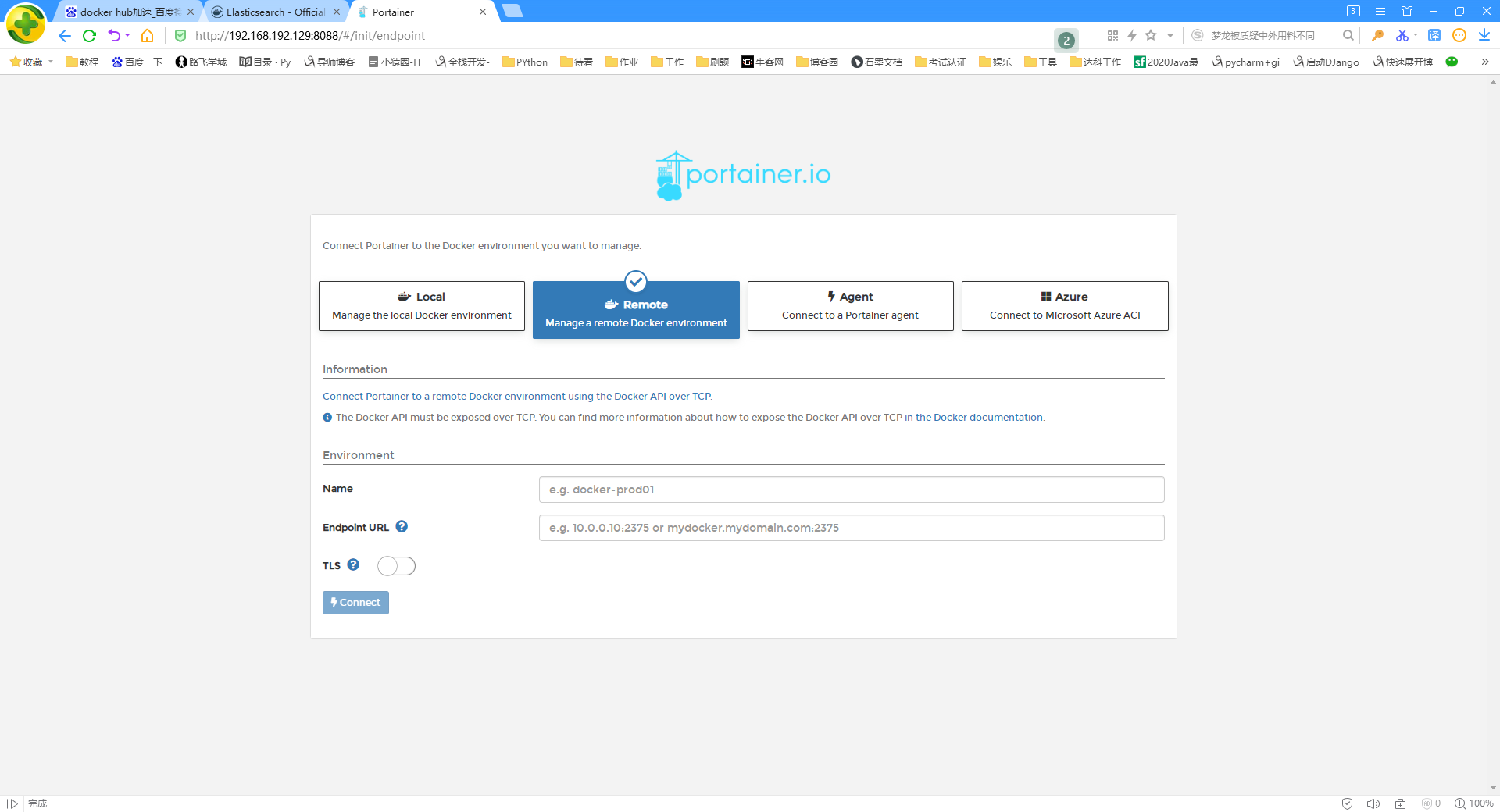
[root@localhost /]# curl localhost:8088<!DOCTYPE html><html lang="en" ng-app="portainer"><head><meta charset="utf-8" /><title>Portainer</title><meta name="description" content="" /><meta name="author" content="Portainer.io" /><!-- HTML5 shim, for IE6-8 support of HTML5 elements --><!--[if lt IE 9]><script src="//html5shim.googlecode.com/svn/trunk/html5.js"></script><![endif]--><!-- Fav and touch icons --><link rel="apple-touch-icon" sizes="180x180" href="dc4d092847be46242d8c013d1bc7c494.png" /><link rel="icon" type="image/png" sizes="32x32" href="5ba13dcb526292ae707310a54e103cd1.png" /><link rel="icon" type="image/png" sizes="16x16" href="f9508a64a1beb81be174e194573f7450.png" /><link rel="mask-icon" href="07745d55b001c85826eedd479285cdbb.svg" color="#5bbad5" /><link rel="shortcut icon" href="data:image/vnd.microsoft.icon;base64,AAABAAMAMDAAAAEAIACoJQAANgAAACAgAAABACAAqBAAAN4lAAAQEAAAAQAgAGgEAACGNgAAKAAAADAAAABgAAAAAQAgAAAAAAAAJAAAAAAAAAAAAAAAAAAAAAAAAAAAAAAAAAAAAAAAAAAAAAAAAAAAAAAAAAAAAAAAAAAAAAAAAAAAAAAAAAAAAAAAAAAAAAAAAAAAAAAAAAAAAAAAAAAAAAAAAP/aOAQAAAAAAAAAAAAAAAAAAAAA/9o4BAAAAAAAAAAAAAAAAP/aOAQAAAAAAAAAAAAAAAAAAAAAAAAAAAAAAAAAAAAAAAAAAAAAAAAAAAAAAAAAAAAAAAAAAAAAAAAAAAAAAAAAAAAAAAAAAAAAAAAAAAAAAAAAAAAAAAAAAAAAAAAAAAAAAAAAAAAAAAAAAAAAAAAAAAAAAAAAAAAAAAAAAAAAAAAAAP/aOAT/2jgEAAAAAP/aOAT/2jh8/9o4x//aONj/2jjH/9o4fP/aOBoAAAAAAAAAAAAAAAD/2jgE/9o4BAAAAAAAAAAAAAAAAAAAAAAAAAAAAAAAAAAAAAAAAAAAAAAAAAAAAAAAAAAAAAAAAAAAAAAAAAAAAAAAAAAAAAAAAAAAAAAAAAAAAAAAAAAAAAAAAAAAAAAAAAAAAAAAAAAAAAAAAAAAAAAAAAAAAAAAAAAAAAAAAAAAAAD/2jgEAAAAAAAAAAAAAAAA/9o4BP/aOMf/2jj//9o4///aOP//2jj//9o4///aONj/2jgy/9o4fP/aONj/2jjw/9o42P/aOK3/2jgaAAAAAAAAAAAAAAAAAAAAAAAAAAAAAAAAAAAAAAAAAAAAAAAAAAAAAAAAAAAAAAAAAAAAAAAAAAAAAAAAAAAAAAAAAAAAAAAAAAAAAAAAAAAAAAAAAAAAAAAAAAAAAAAAAAAAAAAAAAAAAAAAAAAAAAAAAAAAAAAA/9o4Gv/aOFr/2jhG/9o4rf/aOP//2jj//9o4///aOP//2jj//9o4///aOP//2jjw/9o4///aOP//2jj//9o4///aOP//2jjw/9o4MgAAAAAAAAAAAAAAAAAAAAAAAAAAAAAAAAAAAAAAAAAAAAAAAAAAAAAAAAAAAAAAAAAAAAAAAAAAAAAAAAAAAAAAAAAAAAAAAAAAAAAAAAAAAAAAAAAAAAAAAAAAAAAAAAAAAAAAAAAAAAAAAAAAAAD/2jh8/9o48P/aOP//2jj//9o4///aOP//2jj//9o4///aOP//2jj//9o4///aOP//2jj//9o4///aOP//2jj//9o4///aOP//2jj//9o42P/aOAQAAAAAAAAAAAAAAAAAAAAAAAAAAAAAAAAAAAAAAAAAAAAAAAAAAAAAAAAAAAAAAAAAAAAAAAAAAAAAAAAAAAAAAAAAAAAAAAAAAAAAAAAAAAAAAAAAAAAAAAAAAAAAAAAAAAAAAAAAAP/aOJL/2jj//9o4///aOP//2jj//9o4///aOP//2jj//9o4///aOP//2jj//9o4///aOP//2jj//9o4///aOP//2jj//9o4///aOP//2jj//9o4///aOFoAAAAA/9o4BAAAAAAAAAAAAAAAAAAAAAAAAAAAAAAAAAAAAAAAAAAAAAAAAAAAAAAAAAAAAAAAAAAAAAAAAAAAAAAAAAAAAAAAAAAAAAAAAAAAAAAAAAAAAAAAAAAAAAAAAAAA/9o4Mv/aOP//2jj//9o4///aOP//2jj//9o4///aOP//2jj//9o4///aOP//2jj//9o4///aOP//2jj//9o4///aOP//2jj//9o4///aOP//2jj//9o4///aOJIAAAAA/9o4BAAAAAAAAAAAAAAAAAAAAAAAAAAAAAAAAAAAAAAAAAAAAAAAAAAAAAAAAAAAAAAAAAAAAAAAAAAAAAAAAAAAAAAAAAAAAAAAAAAAAAAAAAAAAAAAAP/aOAQAAAAA/9o4fP/aOP//2jj//9o4///aOP//2jj//9o4///aOP//2jj//9o4///aOP//2jj//9o4///aOP//2jj//9o4///aOP//2jj//9o4///aOP//2jj//9o4///aOHwAAAAA/9o4BAAAAAAAAAAAAAAAAAAAAAAAAAAAAAAAAAAAAAAAAAAAAAAAAAAAAAAAAAAAAAAAAAAAAAAAAAAAAAAAAAAAAAAAAAAAAAAAAAAAAAAAAAAAAAAAAP/aOAQAAAAA/9o4kv/aOP//2jj//9o4///aOP//2jj//9o4///aOP//2jj//9o4///aOP//2jj//9o4///aOP//2jj//9o4///aOP//2jj//9o4///aOP//2jj//9o4///aOEYAAAAA/9o4BAAAAAAAAAAAAAAAAAAAAAAAAAAAAAAAAAAAAAAAAAAAAAAAAAAAAAAAAAAAAAAAAAAAAAAAAAAAAAAAAAAAAAAAAAAAAAAAAAAAAAAAAAAAAAAAAP/aOAQAAAAA/9o4fP/aOP//2jj//9o4///aOP//2jj//9o4///aOP//2jj//9o4///aOP//2jj//9o4///aOP//2jj//9o4///aOP//2jj//9o4///aOP//2jj//9o4xwAAAAAAAAAAAAAAAAAAAAAAAAAAAAAAAAAAAAAAAAAAAAAAAAAAAAAAAAAAAAAAAAAAAAAAAAAAAAAAAAAAAAAAAAAAAAAAAAAAAAAAAAAAAAAAAAAAAAAAAAAAAAAAAP/aOAQAAAAA/9o4Mv/aOP//2jj//9o4///aOP//2jj//9o4///aOP//2jj//9o4///aOP//2jj//9o4///aOP//2jj//9o4///aOP//2jj//9o4///aOP//2jj//9o4xwAAAAAAAAAAAAAAAAAAAAAAAAAAAAAAAAAAAAAAAAAAAAAAAAAAAAAAAAAAAAAAAAAAAAAAAAAAAAAAAAAAAAAAAAAAAAAAAAAAAAAAAAAAAAAAAAAAAAAAAAAAAAAAAAAAAAAAAAAAAAAAAP/aOJL/2jj//9o4///aOP//2jj//9o4///aOP//2jj//9o4///aOP//2jj//9o4///aOP//2jj//9o4///aOP//2jj//9o4///aOP//2jj//9o42AAAAAAAAAAAAAAAAAAAAAAAAAAAAAAAAAAAAAAAAAAAAAAAAAAAAAAAAAAAAAAAAAAAAAAAAAAAAAAAAAAAAAAAAAAAAAAAAAAAAAAAAAAAAAAAAAAAAAAAAAAAAAAAAAAAAAAAAAAAAAAAAAAAAAD/2jiS/9o48P/aOP//2jj//9o4///aOP//2jj//9o4///aOP//2jj//9o4///aOP//2jj//9o4///aOP//2jj//9o4///aOP//2jj//9o4rQAAAAAAAAAAAAAAAAAAAAAAAAAAAAAAAAAAAAAAAAAAAAAAAAAAAAAAAAAAAAAAAAAAAAAAAAAAAAAAAAAAAAAAAAAAAAAAAAAAAAAAAAAAAAAAAAAAAAAAAAAAAAAAAAAAAAAAAAAAAAAAAP/aOAQAAAAA/9o4Mv/aOFr/2jh8/9o4///aOP//2jj//9o4///aOP//2jj//9o4///aOP//2jj//9o4///aOP//2jj//9o4///aOP//2jj//9o4WgAAAAD/2jgEAAAAAAAAAAAAAAAAAAAAAAAAAAAAAAAAAAAAAAAAAAAAAAAAAAAAAAAAAAAAAAAAAAAAAAAAAAAAAAAAAAAAAAAAAAAAAAAAAAAAAAAAAAAAAAAAAAAAAAAAAAAAAAAA/9o4BAAAAAD/2jha/9o48P/aONj/2jhG/9o4rf/aOP//2jj//9o4///aOP//2jj//9o4///aOP//2jj//9o4///aOP//2jj//9o4///aOP//2jitAAAAAAAAAAAAAAAAAAAAAAAAAAAAAAAAAAAAAAAAAAAAAAAAAAAAAAAAAAAAAAAAAAAAAAAAAAAAAAAAAAAAAAAAAAAAAAAAAAAAAAAAAAAAAAAAAAAAAAAAAAAAAAAAAAAAAAAAAAD/2jgEAAAAAP/aOEb/2jj//9o4///aOP//2jjH/9o4Gv/aOPD/2jj//9o4///aOP//2jj//9o4///aONj/2jiS/9o48P/aOP//2jj//9o48P/aOHz/2jgaAAAAAAAAAAAAAAAAAAAAAAAAAAAAAAAAAAAAAAAAAAAAAAAAAAAAAAAAAAAAAAAAAAAAAAAAAAAAAAAAAAAAAAAAAAAAAAAAAAAAAAAAAAAAAAAAAAAAAAAAAAAAAAAAAAAAAAAAAAAAAAAA/9o4BP/aONj/2jj//9o4///aOP//2jj//9o4kv/aOBr/2jiS/9o48P/aOPD/2jjw/9o4kv/aOEb/2jgE/9o4Gv/aOEb/2jha/9o4Gv/aOHz/2jjHAAAAAAAAAAAAAAAAAAAAAAAAAAAAAAAAAAAAAAAAAAAAAAAAAAAAAAAAAAAAAAAAAAAAAAAAAAAAAAAAAAAAAAAAAAAAAAAAAAAAAAAAAAAAAAAAAAAAAAAAAAAAAAAAAAAAAP/aOAQAAAAA/9o4Rv/aOP//2jj//9o4///aOP//2jj//9o4///aOMf/2jha/9o4Rv/aOEb/2jhG/9o4fP/aOPD/2jhGAAAAAP/aODL/2jj//9o4Mv/aOK3/2jjHAAAAAAAAAAAAAAAAAAAAAAAAAAAAAAAAAAAAAAAAAAAAAAAAAAAAAAAAAAAAAAAAAAAAAAAAAAAAAAAAAAAAAAAAAAAAAAAAAAAAAAAAAAAAAAAAAAAAAAAAAAAAAAAAAAAAAP/aOAQAAAAA/9o4fP/aOP//2jj//9o4///aOP//2jj//9o4///aOP//2jj//9o4///aOPD/2jj//9o4///aOP//2jh8AAAAAP/aODL/2jj//9o4Mv/aOK3/2jjHAAAAAAAAAAAAAAAAAAAAAAAAAAAAAAAAAAAAAAAAAAAAAAAAAAAAAAAAAAAAAAAAAAAAAAAAAAAAAAAAAAAAAAAAAAAAAAAAAAAAAAAAAAAAAAAAAAAAAAAAAAAAAAAAAAAAAP/aOAQAAAAA/9o4kv/aOP//2jj//9o4///aOP//2jj//9o4///aOP//2jj//9o4///aOP//2jj//9o48P/aOP//2jh8AAAAAP/aODL/2jj//9o4Mv/aOK3/2jjHAAAAAAAAAAAAAAAAAAAAAAAAAAAAAAAAAAAAAAAAAAAAAAAAAAAAAAAAAAAAAAAAAAAAAAAAAAAAAAAAAAAAAAAAAAAAAAAAAAAAAAAAAAAAAAAAAAAAAAAAAAAAAAAAAAAAAP/aOAQAAAAA/9o4kv/aOP//2jj//9o4///aOP//2jj//9o4///aOP//2jj//9o4///aOP//2jj//9o4///aOP//2jh8AAAAAP/aODL/2jj//9o4Mv/aOK3/2jjHAAAAAAAAAAAAAAAAAAAAAAAAAAAAAAAAAAAAAAAAAAAAAAAAAAAAAAAAAAAAAAAAAAAAAAAAAAAAAAAAAAAAAAAAAAAAAAAAAAAAAAAAAAAAAAAAAAAAAAAAAAAAAAAAAAAAAP/aOAQAAAAA/9o4Wv/aOP//2jj//9o4///aOP//2jj//9o4///aOP//2jj//9o4///aOP//2jj//9o4///aOP//2jhGAAAAAP/aODL/2jj//9o4Mv/aOK3/2jjHAAAAAAAAAAAAAAAAAAAAAAAAAAAAAAAAAAAAAAAAAAAAAAAAAAAAAAAAAAAAAAAAAAAAAAAAAAAAAAAAAAAAAAAAAAAAAAAAAAAAAAAAAAAAAAAAAAAAAAAAAAAAAAAAAAAAAAAAAAAAAAAA/9o4Gv/aONj/2jj//9o48P/aOPD/2jj//9o48P/aOPD/2jjw/9o4///aOPD/2jjw/9o4///aONj/2jgEAAAAAP/aODL/2jj//9o4Mv/aOK3/2jjHAAAAAAAAAAAAAAAAAAAAAAAAAAAAAAAAAAAAAAAAAAAAAAAAAAAAAAAAAAAAAAAAAAAAAAAAAAAAAAAAAAAAAAAAAAAAAAAAAAAAAAAAAAAAAAAAAAAAAAAAAAAAAAAAAAAAAAAAAAAAAAAAAAAAAP/aOFr/2jiS/9o4fP/aOHz/2jha/9o4fP/aOHz/2jh8/9o4Wv/aOHz/2jh8/9o4kv/aOEYAAAAAAAAAAP/aODL/2jj//9o4Mv/aOK3/2jjHAAAAAAAAAAAAAAAAAAAAAAAAAAAAAAAAAAAAAAAAAAAAAAAAAAAAAAAAAAAAAAAAAAAAAAAAAAAAAAAAAAAAAAAAAAAAAAAAAAAAAAAAAAAAAAAAAAAAAAAAAAAAAAAAAAAAAAAAAAD/2jgEAAAAAP/aOHz/2jit/9o4rf/aOJL/2jiS/9o4rf/aOK3/2jit/9o4kv/aOK3/2jit/9o4rf/aOFoAAAAAAAAAAP/aODL/2jj//9o4Mv/aOK3/2jjHAAAAAAAAAAAAAAAAAAAAAAAAAAAAAAAAAAAAAAAAAAAAAAAAAAAAAAAAAAAAAAAAAAAAAAAAAAAAAAAAAAAAAAAAAAAAAAAAAAAAAAAAAAAAAAAAAAAAAAAAAAAAAAAAAAAAAAAAAAD/2jgEAAAAAP/aOHz/2jh8/9o4fP/aOHz/2jiS/9o4fP/aOHz/2jh8/9o4kv/aOHz/2jh8/9o4fP/aOFoAAAAAAAAAAP/aODL/2jj//9o4Mv/aOK3/2jjHAAAAAAAAAAAAAAAAAAAAAAAAAAAAAAAAAAAAAAAAAAAAAAAAAAAAAAAAAAAAAAAAAAAAAAAAAAAAAAAAAAAAAAAAAAAAAAAAAAAAAAAAAAAAAAAAAAAAAAAAAAAAAAAAAAAAAAAAAAD/2jgEAAAAAP/aOHz/2jit/9o4kv/aOJL/2jiS/9o4kv/aOJL/2jiS/9o4kv/aOK3/2jiS/9o4rf/aOFoAAAAAAAAAAP/aODL/2jj//9o4Mv/aOK3/2jjHAAAAAAAAAAAAAAAAAAAAAAAAAAAAAAAAAAAAAAAAAAAAAAAAAAAAAAAAAAAAAAAAAAAAAAAAAAAAAAAAAAAAAAAAAAAAAAAAAAAAAAAAAAAAAAAAAAAAAAAAAAAAAAAAAAAAAAAAAAAAAAAAAAAAAP/aOFr/2jit/9o4rf/aOJL/2jha/9o4rf/aOK3/2jit/9o4Wv/aOHz/2jh8/9o4fP/aODIAAAAAAAAAAP/aODL/2jj//9o4Mv/aOK3/2jjHAAAAAAAAAAAAAAAAAAAAAAAAAAAAAAAAAAAAAAAAAAAAAAAAAAAAAAAAAAAAAAAAAAAAAAAAAAAAAAAAAAAAAAAAAAAAAAAAAAAAAAAAAAAAAAAAAAAAAAAAAAAAAAAAAAAAAAAAAAD/2jgEAAAAAP/aOHz/2jit/9o4rf/aOJL/2jh8/9o4rf/aOK3/2jit/9o4RgAAAAD/2jgEAAAAAAAAAAAAAAAAAAAAAP/aODL/2jj//9o4Mv/aOK3/2jjHAAAAAAAAAAAAAAAAAAAAAAAAAAAAAAAAAAAAAAAAAAAAAAAAAAAAAAAAAAAAAAAAAAAAAAAAAAAAAAAAAAAAAAAAAAAAAAAAAAAAAAAAAAAAAAAAAAAAAAAAAAAAAAAAAAAAAAAAAAD/2jgEAAAAAP/aOHz/2jiS/9o4fP/aOHz/2jiS/9o4fP/aOHz/2jiS/9o4Rv/aODL/2jgy/9o4Mv/aOBoAAAAAAAAAAP/aODL/2jj//9o4Mv/aOK3/2jjHAAAAAAAAAAAAAAAAAAAAAAAAAAAAAAAAAAAAAAAAAAAAAAAAAAAAAAAAAAAAAAAAAAAAAAAAAAAAAAAAAAAAAAAAAAAAAAAAAAAAAAAAAAAAAAAAAAAAAAAAAAAAAAAAAAAAAAAAAAD/2jgEAAAAAP/aOHz/2jiS/9o4kv/aOJL/2jiS/9o4kv/aOJL/2jiS/9o4kv/aOMf/2jit/9o4x//aOFoAAAAAAAAAAP/aODL/2jj//9o4Mv/aOK3/2jjHAAAAAAAAAAAAAAAAAAAAAAAAAAAAAAAAAAAAAAAAAAAAAAAAAAAAAAAAAAAAAAAAAAAAAAAAAAAAAAAAAAAAAAAAAAAAAAAAAAAAAAAAAAAAAAAAAAAAAAAAAAAAAAAAAAAAAAAAAAAAAAAAAAAAAP/aOFr/2jiS/9o4kv/aOHz/2jha/9o4kv/aOJL/2jiS/9o4fP/aOJL/2jh8/9o4fP/aOFoAAAAAAAAAAP/aODL/2jj//9o4Mv/aOK3/2jjHAAAAAAAAAAAAAAAAAAAAAAAAAAAAAAAAAAAAAAAAAAAAAAAAAAAAAAAAAAAAAAAAAAAAAAAAAAAAAAAAAAAAAAAAAAAAAAAAAAAAAAAAAAAAAAAAAAAAAAAAAAAAAAAAAAAAAAAAAAAAAAAAAAAAAAAAAAAAAAAAAAAAAAAAAAAAAAAAAAAAAP/aOAQAAAAA/9o4Rv/aOK3/2jiS/9o4kv/aOFoAAAAAAAAAAP/aODL/2jj//9o4Mv/aOK3/2jjHAAAAAAAAAAAAAAAAAAAAAAAAAAAAAAAAAAAAAAAAAAAAAAAAAAAAAAAAAAAAAAAAAAAAAAAAAAAAAAAAAAAAAAAAAAAAAAAAAAAAAAAAAAAAAAAAAAAAAAAAAAAAAAAAAAAAAAAAAAAAAAAAAAAAAAAAAAD/2jgE/9o4BP/aOAQAAAAA/9o4BP/aOAQAAAAA/9o4Wv/aOMf/2jh8/9o4x//aOHwAAAAAAAAAAP/aODL/2jj//9o4Mv/aOK3/2jjHAAAAAAAAAAAAAAAAAAAAAAAAAAAAAAAAAAAAAAAAAAAAAAAAAAAAAAAAAAAAAAAAAAAAAAAAAAAAAAAAAAAAAAAAAAAAAAAAAAAAAAAAAAAAAAAAAAAAAAAAAAAAAAAAAAAAAAAAAAAAAAAA/9o4BAAAAAAAAAAAAAAAAAAAAAAAAAAAAAAAAP/aOAQAAAAA/9o4Wv/aOHwAAAAA/9o4Wv/aOHwAAAAAAAAAAP/aODL/2jj//9o4Mv/aOK3/2jjHAAAAAP/aOAT/2jgEAAAAAAAAAAAAAAAAAAAAAAAAAAAAAAAAAAAAAP/aOAQAAAAAAAAAAAAAAAAAAAAAAAAAAAAAAAAAAAAAAAAAAAAAAAAAAAAAAAAAAAAAAAAAAAAAAAAAAAAAAAAAAAAAAAAAAAAAAAAAAAAAAAAAAAAAAAAAAAAAAAAAAP/aOAQAAAAA/9o4Wv/aOHwAAAAA/9o4Wv/aOHwAAAAAAAAAAP/aODL/2jj//9o4Mv/aOK3/2jjHAAAAAAAAAAAAAAAAAAAAAAAAAAAAAAAAAAAAAAAAAAAAAAAAAAAAAAAAAAAAAAAAAAAAAAAAAAAAAAAAAAAAAAAAAAAAAAAAAAAAAAAAAAAAAAAAAAAAAAAAAAAAAAAAAAAAAAAAAAD/2jga/9o4Mv/aODL/2jgy/9o4Mv/aODL/2jgy/9o4Mv/aODL/2jga/9o4fP/aOJL/2jga/9o4fP/aOJL/2jga/9o4Mv/aOFr/2jj//9o4Wv/aOMf/2jjY/9o4Gv/aODL/2jgy/9o4Mv/aODL/2jgy/9o4Mv/aODL/2jgy/9o4Mv/aODL/2jgEAAAAAAAAAAAAAAAAAAAAAAAAAAAAAAAAAAAAAAAAAAAAAAAAAAAAAAAAAAAAAAAA/9o4BAAAAAD/2jh8/9o4///aOP//2jj//9o4///aOP//2jj//9o4///aOP//2jj//9o4///aOP//2jj//9o4///aOP//2jj//9o4///aOP//2jj//9o4///aOP//2jj//9o4///aOP//2jj//9o4///aOP//2jj//9o4///aOP//2jj//9o4///aOP//2jhGAAAAAP/aOAQAAAAAAAAAAAAAAAAAAAAAAAAAAAAAAAAAAAAAAAAAAAAAAAAAAAAAAAAAAAAAAAD/2jga/9o4Rv/aOEb/2jhG/9o4Rv/aOEb/2jh8/9o48P/aOP//2jjH/9o4Rv/aODL/2jhG/9o4Rv/aOEb/2jhG/9o4Rv/aOFr/2jj//9o4fP/aODL/2jhG/9o4Rv/aOEb/2jhG/9o4Mv/aOEb/2jjH/9o4///aOPD/2jh8/9o4Rv/aOEb/2jgaAAAAAAAAAAAAAAAAAAAAAAAAAAAAAAAAAAAAAAAAAAAAAAAAAAAAAAAAAAAAAAAAAAAAAAAAAAAAAAAAAAAAAAAAAAAAAAAAAAAAAAAAAAAAAAAA/9o4Gv/aOJL/2jj//9o42P/aOEYAAAAAAAAAAAAAAAAAAAAAAAAAAP/aODL/2jj//9o4RgAAAAD/2jgEAAAAAAAAAAAAAAAA/9o4Rv/aONj/2jj//9o4kv/aOBoAAAAAAAAAAAAAAAAAAAAAAAAAAAAAAAAAAAAAAAAAAAAAAAAAAAAAAAAAAAAAAAAAAAAAAAAAAAAAAAAAAAAAAAAAAAAAAAAAAAAA/9o4BP/aOAT/2jgE/9o4BP/aOAT/2jgEAAAAAAAAAAD/2jgy/9o4x//aOP//2jjH/9o4MgAAAAD/2jgEAAAAAP/aODL/2jj//9o4RgAAAAD/2jgEAAAAAP/aODL/2jjH/9o4///aOMf/2jgyAAAAAAAAAAD/2jgE/9o4BP/aOAQAAAAAAAAAAAAAAAAAAAAAAAAAAAAAAAAAAAAAAAAAAAAAAAAAAAAAAAAAAAAAAAAAAAAAAAAAAAAAAAAAAAAAAAAAAAAAAAAAAAAAAAAAAAAAAAAAAAAAAAAAAP/aOAQAAAAAAAAAAP/aOFr/2jjw/9o4///aOJL/2jgaAAAAAP/aODL/2jj//9o4RgAAAAD/2jga/9o4kv/aOP//2jjw/9o4WgAAAAAAAAAA/9o4BAAAAAAAAAAAAAAAAAAAAAAAAAAAAAAAAAAAAAAAAAAAAAAAAAAAAAAAAAAAAAAAAAAAAAAAAAAAAAAAAAAAAAAAAAAAAAAAAAAAAAAAAAAAAAAAAAAAAAAAAAAAAAAAAAAAAAAAAAAAAAAAAAAAAAD/2jgE/9o4BAAAAAD/2jgE/9o4fP/aOP//2jjw/9o4Wv/aODL/2jj//9o4Rv/aOFr/2jjw/9o4///aOHz/2jgEAAAAAP/aOAT/2jgEAAAAAAAAAAAAAAAAAAAAAAAAAAAAAAAAAAAAAAAAAAAAAAAAAAAAAAAAAAAAAAAAAAAAAAAAAAAAAAAAAAAAAAAAAAAAAAAAAAAAAAAAAAAAAAAAAAAAAAAAAAAAAAAAAAAAAAAAAAAAAAAAAAAAAAAAAAAAAAAAAAAAAP/aOAQAAAAAAAAAAP/aOBr/2jit/9o4///aOPD/2jj//9o48P/aOP//2jit/9o4GgAAAAAAAAAA/9o4BAAAAAAAAAAAAAAAAAAAAAAAAAAAAAAAAAAAAAAAAAAAAAAAAAAAAAAAAAAAAAAAAAAAAAAAAAAAAAAAAAAAAAAAAAAAAAAAAAAAAAAAAAAAAAAAAAAAAAAAAAAAAAAAAAAAAAAAAAAAAAAAAAAAAAAAAAAAAAAAAAAAAAAAAAAAAAAAAAAAAAAAAAAA/9o4BAAAAAAAAAAA/9o4Mv/aONj/2jj//9o42P/aOEYAAAAAAAAAAP/aOAQAAAAAAAAAAAAAAAAAAAAAAAAAAAAAAAAAAAAAAAAAAAAAAAAAAAAAAAAAAAAAAAAAAAAAAAAAAAAAAAAAAAAAAAAAAAAAAAAAAAAAAAAAAAAAAAAAAAAAAAAAAAAAAAAAAAAAAAAAAAAAAAAAAAAAAAAAAAAAAAAAAAAAAAAAAAAAAAAAAAAAAAAAAAAAAAAAAAAAAAAAAAAAAAD/2jgEAAAAAP/aODL/2jj//9o4RgAAAAD/2jgEAAAAAAAAAAAAAAAAAAAAAAAAAAAAAAAAAAAAAAAAAAAAAAAAAAAAAAAAAAAAAAAAAAAAAAAAAAAAAAAAAAAAAAAAAAAAAAAAAAAAAAAAAAAAAAAAAAAAAAAAAAAAAAAAAAAAAAAAAAAAAAAAAAAAAAAAAAAAAAAAAAAAAAAAAAAAAAAAAAAAAAAAAAAAAAAAAAAAAAAAAAAAAAAAAAAAAAAAAAAAAAAAAAAAAP/aODL/2jjw/9o4RgAAAAD/2jgEAAAAAAAAAAAAAAAAAAAAAAAAAAAAAAAAAAAAAAAAAAAAAAAAAAAAAAAAAAAAAAAAAAAAAAAAAAAAAAAAAAAAAAAAAAAAAAAAAAAAAAAAAAAAAAAAAAAAAAAAAAAAAAAAAAAAAAAAAAAAAAAAAAAAAAAAAAAAAAAAAAAAAAAAAAAAAAAAAAAAAAAAAAAAAAAAAAAAAAAAAAAAAAAAAAAAAAAAAAAAAAAAAAAAAAAAAAD/2jgEAAAAAAAAAAAAAAAAAAAAAAAAAAAAAAAAAAAAAAAAAAAAAAAAAAAAAAAAAAAAAAAAAAAAAAAAAAAAAAAAAAAAAAAAAAAAAAAAAAAAAAAAAAAAAAAAAAAAAP///////wAA//+P////AAD//gMP//8AAP/8AAf//wAA/+AAA///AAD/gAAD//8AAP+AAAH//wAA/4AAA///AAD/AAAD//8AAP+AAAP//wAA/4AAA///AAD/gAAD//8AAP/AAAP//wAA//wAB///AAD/5AAH//8AAP/CAB///wAA/4EH9///AAD/gPun//8AAP+AA6f//wAA/wADp///AAD/AAOn//8AAP+AA6f//wAA/4ADp///AAD/3/en//8AAP/AB6f//wAA//u/p///AAD/wAen//8AAP/Ef6f//wAA/8R/p///AAD/23+n//8AAP/AB6f//wAA/8xfp///AAD//8en//8AAP//16f//wAA////p///AAD///+n//8AAP//26f//wAA/wAAAAD/AAD//H+/x/8AAP/+P7+P/wAA//+Pvj//AAD//+O4//8AAP//+bP//wAA///8B///AAD///8f//8AAP///7///wAA////v///AAD///////8AACgAAAAgAAAAQAAAAAEAIAAAAAAAABAAAAAAAAAAAAAAAAAAAAAAAAAAAAAAAAAAAAAAAAAAAAAAAAAAAAAAAAAAAAAA/9o4BP/aOAT/2jgEAAAAAP/aOCP/2jhA/9o4IwAAAAAAAAAAAAAAAAAAAAAAAAAAAAAAAAAAAAAAAAAAAAAAAAAAAAAAAAAAAAAAAAAAAAAAAAAAAAAAAAAAAAAAAAAAAAAAAAAAAAAAAAAAAAAAAAAAAAAAAAAAAAAAAAAAAAAAAAAAAAAAAP/aOAT/2jic/9o4/v/aOP7/2jj+/9o4Y//aOCP/2jic/9o4nP/aOGMAAAAAAAAAAAAAAAAAAAAAAAAAAAAAAAAAAAAAAAAAAAAAAAAAAAAAAAAAAAAAAAAAAAAAAAAAAAAAAAAAAAAAAAAAAAAAAAAAAAAAAAAAAP/aOED/2jiO/9o4tP/aOP7/2jj+/9o4/v/aOP7/2jj+/9o4/v/aOP7/2jj+/9o4/v/aOI4AAAAAAAAAAAAAAAAAAAAAAAAAAAAAAAAAAAAAAAAAAAAAAAAAAAAAAAAAAAAAAAAAAAAAAAAAAAAAAAAAAAAAAAAAAAAAAAD/2jiO/9o4/v/aOP7/2jj+/9o4/v/aOP7/2jj+/9o4/v/aOP7/2jj+/9o4/v/aOP7/2jj+/9o4/v/aOCMAAAAAAAAAAAAAAAAAAAAAAAAAAAAAAAAAAAAAAAAAAAAAAAAAAAAAAAAAAAAAAAAAAAAAAAAAAAAAAAAAAAAA/9o4QP/aOP7/2jj+/9o4/v/aOP7/2jj+/9o4/v/aOP7/2jj+/9o4/v/aOP7/2jj+/9o4/v/aOP7/2jj+/9o4YwAAAAD/2jgEAAAAAAAAAAAAAAAAAAAAAAAAAAAAAAAAAAAAAAAAAAAAAAAAAAAAAAAAAAAAAAAA/9o4BAAAAAD/2jhj/9o4/v/aOP7/2jj+/9o4/v/aOP7/2jj+/9o4/v/aOP7/2jj+/9o4/v/aOP7/2jj+/9o4/v/aOP7/2jhAAAAAAP/aOAQAAAAAAAAAAAAAAAAAAAAAAAAAAAAAAAAAAAAAAAAAAAAAAAAAAAAAAAAAAAAAAAD/2jgEAAAAAP/aOED/2jj+/9o4/v/aOP7/2jj+/9o4/v/aOP7/2jj+/9o4/v/aOP7/2jj+/9o4/v/aOP7/2jj+/9o40gAAAAAAAAAAAAAAAAAAAAAAAAAAAAAAAAAAAAAAAAAAAAAAAAAAAAAAAAAAAAAAAAAAAAAAAAAAAAAAAAAAAAAAAAAA/9o4BP/aONL/2jj+/9o4/v/aOP7/2jj+/9o4/v/aOP7/2jj+/9o4/v/aOP7/2jj+/9o4/v/aOP7/2jjS/9o4BAAAAAAAAAAAAAAAAAAAAAAAAAAAAAAAAAAAAAAAAAAAAAAAAAAAAAAAAAAAAAAAAAAAAAAAAAAAAAAAAAAAAAAAAAAA/9o4I//aOI7/2jjS/9o4/v/aOP7/2jj+/9o4/v/aOP7/2jj+/9o4/v/aOP7/2jj+/9o4/v/aOLQAAAAAAAAAAAAAAAAAAAAAAAAAAAAAAAAAAAAAAAAAAAAAAAAAAAAAAAAAAAAAAAAAAAAAAAAAAAAAAAAAAAAAAAAAAAAAAAD/2jgE/9o4jv/aOID/2jiO/9o4/v/aOP7/2jj+/9o4/v/aOP7/2jj+/9o4/v/aOP7/2jj+/9o4QAAAAAD/2jgEAAAAAAAAAAAAAAAAAAAAAAAAAAAAAAAAAAAAAAAAAAAAAAAAAAAAAAAAAAAAAAAAAAAAAAAAAAAAAAAAAAAAAP/aOJz/2jj+/9o4/v/aOGP/2ji0/9o4/v/aOP7/2jj+/9o4jv/aOI7/2jjS/9o4tP/aOID/2jgjAAAAAAAAAAAAAAAAAAAAAAAAAAAAAAAAAAAAAAAAAAAAAAAAAAAAAAAAAAAAAAAAAAAAAAAAAAAAAAAAAAAAAAAAAAD/2jgj/9o4/v/aOP7/2jj+/9o46//aOID/2jiA/9o4jv/aOI7/2jiAAAAAAP/aOGP/2jhj/9o4tP/aOEAAAAAAAAAAAAAAAAAAAAAAAAAAAAAAAAAAAAAAAAAAAAAAAAAAAAAAAAAAAAAAAAAAAAAAAAAAAAAAAAD/2jgEAAAAAP/aOGP/2jj+/9o4/v/aOP7/2jj+/9o4/v/aOOv/2jjr/9o4/v/aOOsAAAAA/9o4gP/aOI7/2ji0/9o4QAAAAAAAAAAAAAAAAAAAAAAAAAAAAAAAAAAAAAAAAAAAAAAAAAAAAAAAAAAAAAAAAAAAAAAAAAAAAAAAAP/aOAQAAAAA/9o4Y//aOP7/2jj+/9o4/v/aOP7/2jj+/9o4/v/aOP7/2jj+/9o46wAAAAD/2jiA/9o4jv/aOLT/2jhAAAAAAAAAAAAAAAAAAAAAAAAAAAAAAAAAAAAAAAAAAAAAAAAAAAAAAAAAAAAAAAAAAAAAAAAAAAAAAAAAAAAAAAAAAAD/2jhA/9o4/v/aOP7/2jj+/9o4/v/aOP7/2jj+/9o4/v/aOP7/2jjSAAAAAP/aOID/2jiO/9o4tP/aOEAAAAAAAAAAAAAAAAAAAAAAAAAAAAAAAAAAAAAAAAAAAAAAAAAAAAAAAAAAAAAAAAAAAAAAAAAAAAAAAAAAAAAAAAAAAAAAAAD/2jiO/9o4tP/aOJz/2jic/9o4tP/aOJz/2jic/9o4tP/aOEAAAAAA/9o4gP/aOI7/2ji0/9o4QAAAAAAAAAAAAAAAAAAAAAAAAAAAAAAAAAAAAAAAAAAAAAAAAAAAAAAAAAAAAAAAAAAAAAAAAAAAAAAAAAAAAAAAAAAAAAAAAP/aOID/2jiO/9o4gP/aOI7/2jiO/9o4gP/aOI7/2jiO/9o4QAAAAAD/2jiA/9o4jv/aOLT/2jhAAAAAAAAAAAAAAAAAAAAAAAAAAAAAAAAAAAAAAAAAAAAAAAAAAAAAAAAAAAAAAAAAAAAAAAAAAAAAAAAAAAAAAAAAAAAAAAAA/9o4gP/aOI7/2jiO/9o4jv/aOI7/2jiO/9o4nP/aOJz/2jhAAAAAAP/aOID/2jiO/9o4tP/aOEAAAAAAAAAAAAAAAAAAAAAAAAAAAAAAAAAAAAAAAAAAAAAAAAAAAAAAAAAAAAAAAAAAAAAAAAAAAAAAAAAAAAAAAAAAAAAAAAD/2jiA/9o4tP/aOID/2jiO/9o4tP/aOGP/2jhA/9o4QP/aOCMAAAAA/9o4gP/aOI7/2ji0/9o4QAAAAAAAAAAAAAAAAAAAAAAAAAAAAAAAAAAAAAAAAAAAAAAAAAAAAAAAAAAAAAAAAAAAAAAAAAAAAAAAAAAAAAAAAAAAAAAAAP/aOID/2jiO/9o4gP/aOI7/2jiO/9o4Y//aOAT/2jgj/9o4BAAAAAD/2jiA/9o4jv/aOLT/2jhAAAAAAAAAAAAAAAAAAAAAAAAAAAAAAAAAAAAAAAAAAAAAAAAAAAAAAAAAAAAAAAAAAAAAAAAAAAAAAAAAAAAAAAAAAAAAAAAA/9o4gP/aOLT/2jiO/9o4nP/aOJz/2jiO/9o4nP/aOLT/2jhAAAAAAP/aOID/2jiO/9o4tP/aOEAAAAAAAAAAAAAAAAAAAAAAAAAAAAAAAAAAAAAAAAAAAAAAAAAAAAAAAAAAAAAAAAAAAAAAAAAAAAAAAAAAAAAAAAAAAAAAAAD/2jgj/9o4I//aOCP/2jgj/9o4I//aOED/2jiO/9o4jv/aOEAAAAAA/9o4gP/aOI7/2ji0/9o4QAAAAAAAAAAAAAAAAAAAAAAAAAAAAAAAAAAAAAAAAAAAAAAAAAAAAAAAAAAAAAAAAAAAAAAAAAAAAAAAAAAAAAAAAAAA/9o4BAAAAAAAAAAAAAAAAP/aOAQAAAAA/9o4QP/aOI7/2jiA/9o4YwAAAAD/2jiO/9o4jv/aOLT/2jhAAAAAAP/aOAT/2jgE/9o4BP/aOAT/2jgE/9o4BAAAAAAAAAAAAAAAAAAAAAAAAAAAAAAAAAAAAAAAAAAAAAAAAAAAAAAAAAAAAAAAAAAAAAAAAAAAAAAAAAAAAAD/2jhA/9o4QP/aOCP/2jhjAAAAAP/aOID/2jiO/9o4tP/aOEAAAAAAAAAAAAAAAAAAAAAAAAAAAAAAAAAAAAAAAAAAAAAAAAAAAAAAAAAAAAAAAAAAAAAAAAAAAAAAAAAAAAAA/9o4BP/aOID/2jiO/9o4gP/aOID/2jiA/9o4Y//aOJz/2ji0/9o4nP/aOLT/2jiA/9o40v/aONL/2jjS/9o4nP/aOID/2jiO/9o4gP/aOGP/2jiA/9o4jv/aOGMAAAAAAAAAAAAAAAAAAAAAAAAAAAAAAAAAAAAAAAAAAAAAAAD/2jgE/9o4jv/aOJz/2jiO/9o4nP/aOOv/2jj+/9o4tP/aOID/2jiO/9o4jv/aOI7/2jjS/9o40v/aOID/2jic/9o4jv/aOID/2ji0/9o4/v/aOOv/2jic/9o4gAAAAAAAAAAAAAAAAAAAAAAAAAAAAAAAAAAAAAAAAAAAAAAAAAAAAAAAAAAAAAAAAAAAAAAAAAAA/9o4BP/aOID/2jjS/9o4YwAAAAD/2jgEAAAAAP/aOID/2jicAAAAAP/aOAQAAAAA/9o4Y//aONL/2jiA/9o4BAAAAAAAAAAAAAAAAAAAAAAAAAAAAAAAAAAAAAAAAAAAAAAAAAAAAAAAAAAAAAAAAP/aOAT/2jgE/9o4BP/aOAQAAAAAAAAAAP/aOCP/2ji0/9o46//aOGMAAAAA/9o4gP/aOJwAAAAA/9o4Y//aOOv/2ji0/9o4IwAAAAAAAAAA/9o4BP/aOAQAAAAAAAAAAAAAAAAAAAAAAAAAAAAAAAAAAAAAAAAAAAAAAAAAAAAAAAAAAAAAAAAAAAAAAAAAAAAAAAD/2jgEAAAAAAAAAAD/2jhA/9o40v/aOLT/2jic/9o4tP/aOLT/2jjr/9o4QAAAAAAAAAAA/9o4BAAAAAAAAAAAAAAAAAAAAAAAAAAAAAAAAAAAAAAAAAAAAAAAAAAAAAAAAAAAAAAAAAAAAAAAAAAAAAAAAAAAAAAAAAAAAAAAAAAAAAAAAAAA/9o4BAAAAAAAAAAA/9o4Y//aOOv/2jjr/9o4gP/aOAQAAAAA/9o4BAAAAAAAAAAAAAAAAAAAAAAAAAAAAAAAAAAAAAAAAAAAAAAAAAAAAAAAAAAAAAAAAAAAAAAAAAAAAAAAAAAAAAAAAAAAAAAAAAAAAAAAAAAAAAAAAAAAAAAAAAAA/9o4BP/aOAQAAAAA/9o4gP/aOJwAAAAA/9o4BP/aOAQAAAAAAAAAAAAAAAAAAAAAAAAAAAAAAAAAAAAAAAAAAAAAAAAAAAAAAAAAAAAAAAAAAAAAAAAAAAAAAAAAAAAAAAAAAAAAAAAAAAAAAAAAAAAAAAAAAAAAAAAAAAAAAAAAAAAAAAAAAAAAAAD/2jgj/9o4IwAAAAAAAAAAAAAAAAAAAAAAAAAAAAAAAAAAAAAAAAAAAAAAAAAAAAAAAAAAAAAAAAAAAAAAAAAA///////DP///AA///AAP//wAD//8AA///AAP//wAD//+AA///gAf//xAH//8Ad///AEf//wBH//8AR///AMf//wDH//8Ax///B8f//wfH//8Ax////Mf///zH////x//+CABP/gAAB//zzz///Mz///8D////x////8///////8oAAAAEAAAACAAAAABACAAAAAAAAAEAAAAAAAAAAAAAAAAAAAAAAAAAAAAAAAAAAAAAAAAAAAAAAAAAAD/2jh4/9o4rv/aODX/2jhW/9o4HwAAAAAAAAAAAAAAAAAAAAAAAAAAAAAAAAAAAAAAAAAAAAAAAP/aOGj/2jjL/9o4/f/aOP3/2jj9/9o4/f/aOOL/2jgMAAAAAAAAAAAAAAAAAAAAAAAAAAAAAAAAAAAAAP/aODX/2jj9/9o4/f/aOP3/2jj9/9o4/f/aOP3/2jj9/9o4NQAAAAAAAAAAAAAAAAAAAAAAAAAAAAAAAAAAAAD/2jgf/9o44v/aOP3/2jj9/9o4/f/aOP3/2jj9/9o44v/aOAwAAAAAAAAAAAAAAAAAAAAAAAAAAAAAAAAAAAAAAAAAAP/aOFb/2jjL/9o4/f/aOP3/2jj9/9o4/f/aOK4AAAAAAAAAAAAAAAAAAAAAAAAAAAAAAAAAAAAAAAAAAP/aOAz/2jji/9o4y//aOK7/2jjL/9o4eP/aOJL/2jhoAAAAAAAAAAAAAAAAAAAAAAAAAAAAAAAAAAAAAAAAAAD/2jg1/9o4/f/aOP3/2jj9/9o4/f/aOHj/2jh4/9o4eAAAAAAAAAAAAAAAAAAAAAAAAAAAAAAAAAAAAAAAAAAA/9o4DP/aOMv/2jjL/9o4y//aOOL/2jg1/9o4hv/aOHgAAAAAAAAAAAAAAAAAAAAAAAAAAAAAAAAAAAAAAAAAAAAAAAD/2jh4/9o4hv/aOIb/2jiS/9o4H//aOIb/2jh4AAAAAAAAAAAAAAAAAAAAAAAAAAAAAAAAAAAAAAAAAAAAAAAA/9o4kv/aOK7/2jiG/9o4Nf/aOAz/2jiG/9o4eAAAAAAAAAAAAAAAAAAAAAAAAAAAAAAAAAAAAAAAAAAAAAAAAP/aOFb/2jhW/9o4aP/aOJL/2jgf/9o4hv/aOHgAAAAAAAAAAAAAAAAAAAAAAAAAAAAAAAAAAAAAAAAAAAAAAAAAAAAAAAAAAP/aOB//2jho/9o4H//aOIb/2jh4AAAAAAAAAAAAAAAAAAAAAAAAAAAAAAAAAAAAAAAAAAD/2jg1/9o4eP/aOJL/2jiu/9o4eP/aOHj/2jjL/9o4kv/aOGj/2jiu/9o4kv/aODUAAAAAAAAAAAAAAAAAAAAAAAAAAAAAAAD/2jgM/9o4aP/aOIb/2jgf/9o4aP/aOB//2jiG/9o4aP/aOAwAAAAAAAAAAAAAAAAAAAAAAAAAAAAAAAAAAAAAAAAAAAAAAAD/2jgf/9o4eP/aOMv/2jh4/9o4HwAAAAAAAAAAAAAAAAAAAAAAAAAAAAAAAAAAAAAAAAAAAAAAAAAAAAAAAAAAAAAAAAAAAAD/2jhWAAAAAAAAAAAAAAAAAAAAAAAAAAAAAAAAAAAAAP3/AADwPwAA4D8AAOA/AADwPwAA4X8AAOH/AADhfwAA8X8AAON/AAD9fwAA/38AAPMnAAD93wAA/38AAP//AAA=" /><meta name="msapplication-config" content="4806ce9049e1e082dd3da4063ceb0eea.xml" /><meta name="theme-color" content="#ffffff" /><link href="vendor.1.css" rel="stylesheet"><link href="main.50213a000e42f5c05bcc.css" rel="stylesheet"></head><body ng-controller="MainController"><divid="page-wrapper"ng-class="{open: toggle && ['portainer.auth', 'portainer.updatePassword', 'portainer.init.admin', 'portainer.init.endpoint'].indexOf($state.current.name) === -1,nopadding: ['portainer.auth', 'portainer.updatePassword', 'portainer.init.admin', 'portainer.init.endpoint'].indexOf($state.current.name) > -1 || applicationState.loading}"ng-cloak><div id="sideview" ui-view="sidebar" ng-if="!applicationState.loading"></div><div id="content-wrapper"><div class="page-content"><div class="page-wrapper" ng-if="applicationState.loading"><!-- loading box --><div class="container simple-box"><div class="col-md-6 col-md-offset-3 col-sm-6 col-sm-offset-3"><!-- loading box logo --><div class="row"><img ng-if="logo" ng-src="{{ logo }}" class="simple-box-logo" /><img ng-if="!logo" src="5da83cfb4883a59354abeff852cb7394.png" class="simple-box-logo" alt="Portainer" /></div><!-- !loading box logo --><!-- panel --><div class="row" style="text-align: center;">Loading Portainer...<i class="fa fa-cog fa-spin" style="margin-left: 5px;"></i></div><!-- !panel --></div></div><!-- !loading box --></div><!-- Main Content --><div id="view" ui-view="content" ng-if="!applicationState.loading"></div> </div><!-- End Page Content --> </div><!-- End Content Wrapper --> </div><!-- End Page Wrapper --><script type="text/javascript" src="vendor.50213a000e42f5c05bcc.js"></script><script type="text/javascript" src="main.50213a000e42f5c05bcc.js"></script></body></html>
一般选择本地,我设置账号:admin,密码:admin1234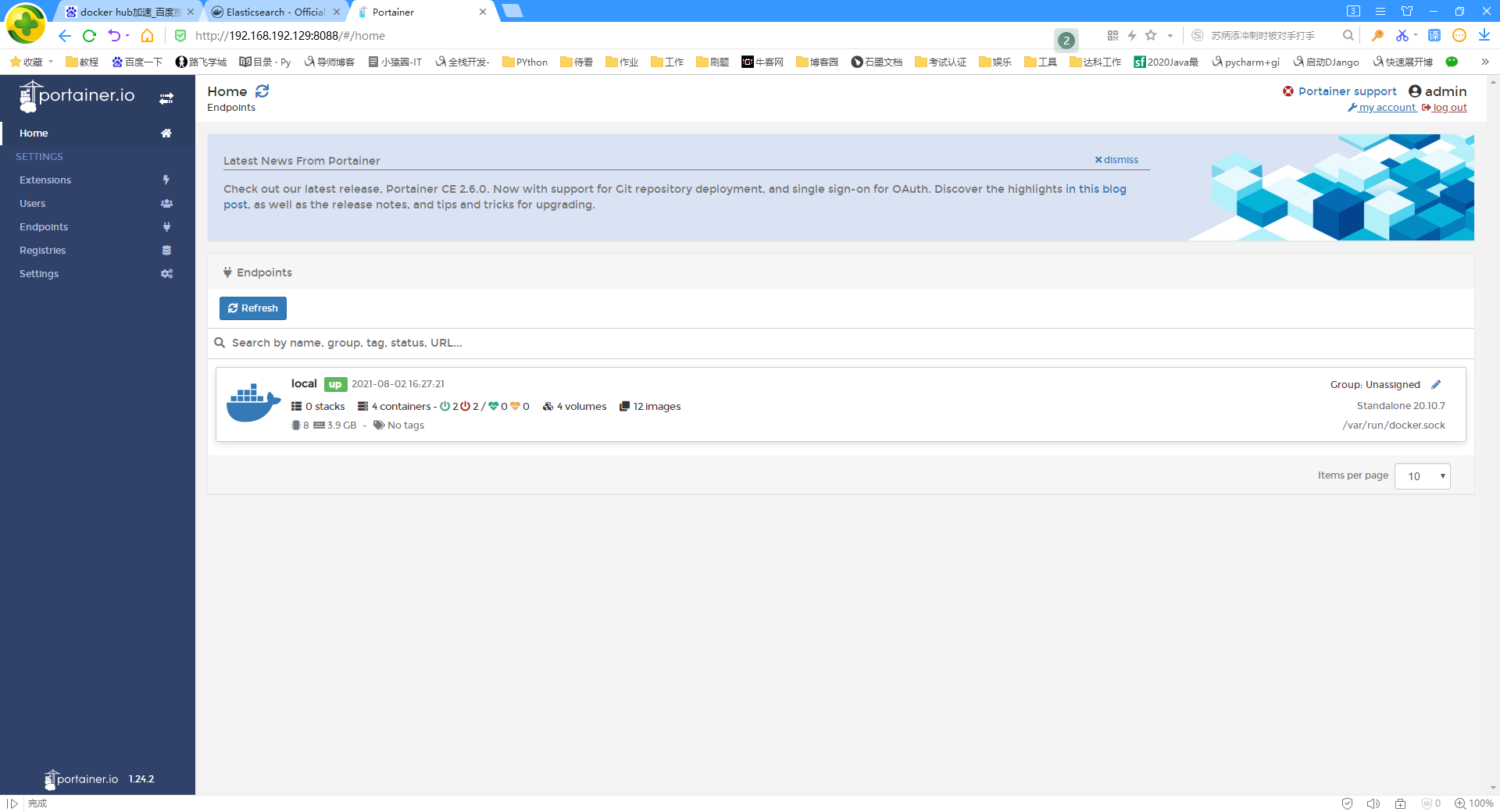
可视化面板我们平时不会使用,大家自己测试玩玩即可!